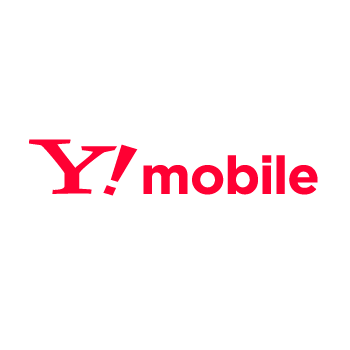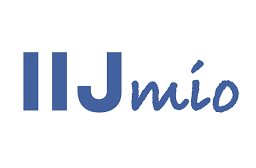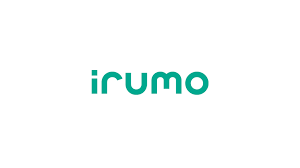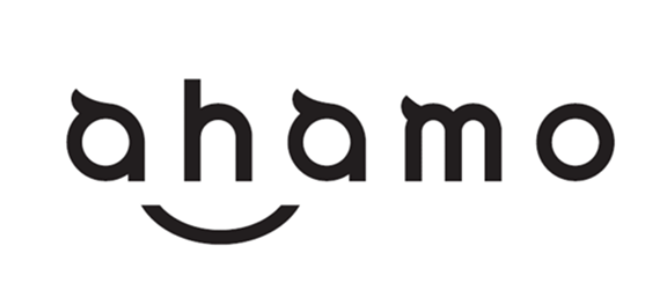「月々7,000円以上かかるキャリアの通信料を、半額以下に抑えられる格安SIM。でも、通信速度は大丈夫なの?サポートは充実してる?選び方がわからない…」
そんな疑問や不安を解消すべく、本記事では599名の利用者アンケートをもとに、2025年版のおすすめ格安SIM(格安スマホ)を徹底解説します。大手キャリアと同等の品質を求める方から、とにかく安く使いたい方、データ無制限で使いたい方向まで、あなたの希望に合った格安SIMが必ず見つかるはずです。
通信速度やサポート体制、料金プラン、独自サービスなど、各社の特徴を詳しく比較。初めて格安SIMを検討される方でも失敗しない選び方のポイントもお伝えしていきます。毎月の通信費を賢く節約したい方は、ぜひ最後までチェックしてみてくださいね!
初期費用を抑えたい方は、事務手数料無料の格安SIMもあわせてチェックしてみてください。

| 格安SIM | 特徴 |
|---|---|
| 楽天モバイル | ・月額3,278円(税込)でデータ容量無制限 ・国内通話料が無料 ・iPhoneが4大キャリア最安値 ・キャンペーンでお得に契約可能 ・楽天ポイントがザクザクたまる |
| UQモバイル | ・auのサブブランドだから安心 ・セット割でプラン料金が安い ・データくりこしオプションあり ・低速モードでデータ量の節約ができる ・最大22,000円(税込)の端末割引あり |
| ワイモバイル | ・ソフトバンクのサブブランドだから安心 ・家族割などのセット割でプラン料金が安い ・スマホが1円~購入できる ・PayPayポイントの還元キャンペーンでお得 |
| LINEMO | ・ソフトバンクのオンライン専用プラン ・単独回線でもプラン料金が安い ・LINE使用時はデータ量を消費しない ・キャンペーンで数ヶ月間実質無料で利用できる |
IIJmio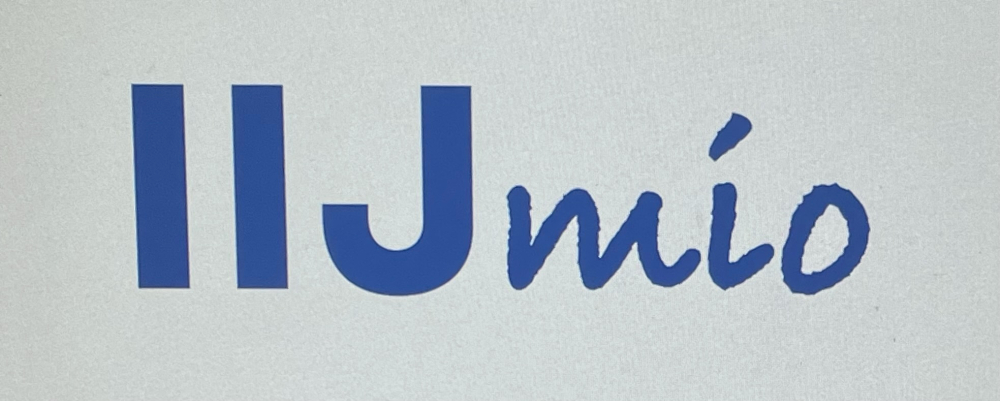 | ・最安値級のプラン料金 ・取り扱い端末が豊富でキャリアにない機種もあり ・専用アプリなしで国内通話料が11円/30秒 |
povo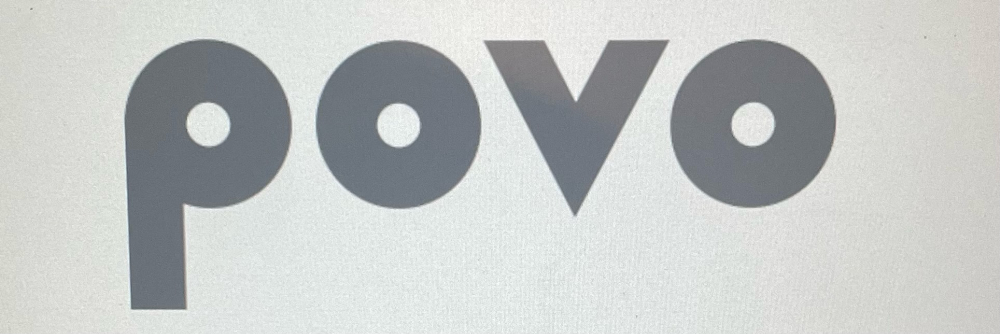 音声プラン データプラン | ・基本料金0円から使える ・データ容量はトッピング式でプランの自由度が高い ・auの高速回線が使える ・サブ回線としても優秀 |
| irumo | ・0.5GB 550円~使える ・安いがドコモの充実したサポートが受けられる ・端末セット契約もできる |
ahamo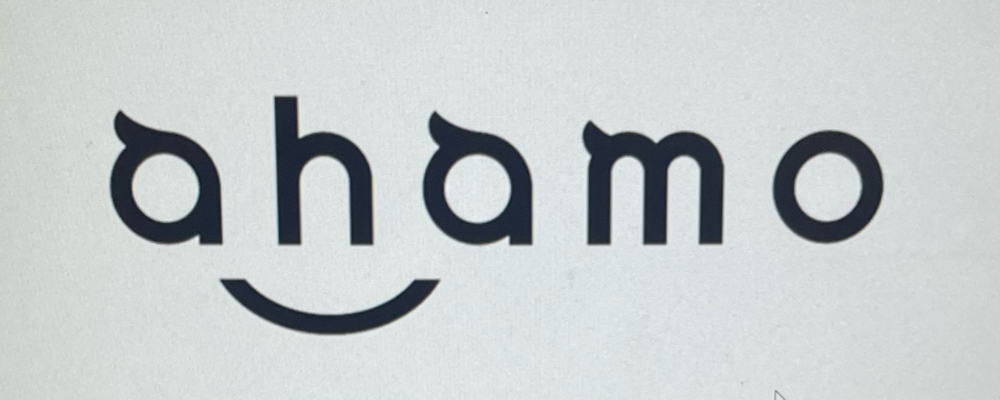 | ・ドコモのオンライン専用プラン ・最大110GBを月額4,950円(税込)で利用可能 ・1回5分以内の国内通話が無料 ・海外91の国・地域でもそのまま利用できる |
mineo | ・au、ソフトバンク、ドコモ回線から好きな回線を選べる ・データ容量と通信速度から選べるプランがある ・速度制限付きのデータ無制限で使い放題も可能 ・フリータンクや夜間フリーなど独自サービスが豊富 |
【目的別】格安SIMおすすめ人気ランキングはこちら▼
ワイモバイルでは10周年大感謝祭を開催中! 各キャンペーンはリニューアルされ、これまで以上にお得に契約ができるようになりました。
SIMのみ契約の場合は”最大1.5万円相当以上”のPayPayポイント還元、端末セット契約の場合は”1円”からスマホを購入できちゃいます!
さらに、5歳~18歳の方とその家族はワイモバイルの学割(親子割)が利用可能(6/2まで)。データ30GBが1年間 1,078円~と破格の料金で使えちゃいます!
こんなにお得なキャンペーンを実施することは滅多にありません! もらったPayPayポイントで日用品や欲しかったゲームソフトを買うのも良いでしょう。
「毎月の携帯料金を安くしたい」「スマホを安く買いたい」などという方は、以下よりワイモバイルオンラインストアをチェックしてみてくださいね!

auではiPhone16やGalaxy S25、Google Pixel9などの新型スマートフォンが続々登場! それに伴い、auオンラインショップではお得なキャンペーンを多数実施しています。
新規ユーザーだけでなく、既存ユーザーへの還元も怠らないのがauの魅力。機種変更なら合計最大22,000円、他社からの乗り換えなら最大44,000円の機種代金割引が受けられちゃいます!
そして、スマホの買い替えで分割払いを検討している方には24回払いの「スマホトクするプログラム」がおすすめ!
機種に応じた残価を最終回分の支払いに設定し、25ヶ月目に端末を返却すると残価がまるっと免除される購入方法です。超カンタンにお伝えすると、実質半額程度の負担で2年ごとに新しいスマホが使える購入サポート。
\法改正後も実質1円スマホあり!/
| 機種/定価 | 新規契約 | 乗り換え | 機種変更 |
|---|---|---|---|
| iPhone16e NEW 112,800円~ | 90,800円~ ↓ 2年返却で 実質16,547円~ | 74,300円~ ↓ 2年返却で 実質47円~ | 112,800円~ ↓ 2年返却で 実質38,547円~ |
| iPhone16 138,700円~ | 97,400円~ ↓ 2年返却で 実質10,000円~ | 97,400円~ ↓ 2年返却で 実質10,000円~ | 133,200円~ ↓ 2年返却で 実質48,500円~ |
| iPhone16Pro 188,600円~ | 183,100円~ ↓ 2年返却で 実質72,010円~ | 183,100円~ ↓ 2年返却で 実質72,010円~ | 183,100円~ ↓ 2年返却で 実質72,010円~ |
| Pixel9 144,900円~ | 122,900円~ ↓ 2年返却で 実質44,000円~ | 122,900円~ ↓ 2年返却で 実質44,000円~ | 139,400円~ ↓ 2年返却で 実質60,500円~ |
| Pixel9Pro 179,900円~ | 157,900円~ ↓ 2年返却で 実質69,800円~ | 157,900円~ ↓ 2年返却で 実質69,800円~ | 174,400円 ↓ 2年返却で 実質86,300円~ |
| Galaxy S25 (256GB) NEW 135,800円 | 113,800円 ↓ 2年返却で 実質57,300円 | 113,800円 ↓ 2年返却で 実質57,300円 | 119,300円 ↓ 2年返却で 実質62,800円 |
| Galaxy S25 Ultra (256GB) NEW 234,800円 | 212,800円 ↓ 2年返却で 実質117,800円 | 212,800円 ↓ 2年返却で 実質117,800円 | 218,300円 ↓ 2年返却で 実質123,300円 |
| iPhone 14 105,800円~ | 72,800円 ↓ 2年返却で 実質47円~ | 72,800円 ↓ 2年返却で 実質47円~ | 105,800円 ↓ 2年返却で 実質33,047円~ |
ちなみにiPhone16e(128GB)なら通常価格は112,800円ですが、25ヶ月目に端末を返却すると残価が免除されるため、実質負担金は38,547円。

IoTコンサルティング編集部
さらに38,500円割引が適用されるため実質47円で購入できちゃう! お得過ぎませんか!?
そのほかauオンラインショップではSIM単体契約で20,000円相当(不課税)のau PAY残高還元も行っています。
もしあなたがスマホや携帯会社の切り替えを検討していたり、auでの機種変更を考えているなら、一度auオンラインショップを覗いてみてくださいね。
機種変更なら午前11時45分までの注文完了で当日の18時~22時に商品を届けてくれます(地域限定)。
auオンラインショップ公式:https://www.au.com/mobile/onlineshop/
※24時間自宅からスマホ・PCだけで完結!
格安SIM(格安スマホ)17社の料金・通信速度を徹底比較【比較表】

格安SIM(格安スマホ)のおすすめ17社をまとめました。基本料金や通信速度、初期費用等を一覧で比較したい方は、以下を参考にしてくださいね。
| 格安SIM | 月額基本料金 | 速度目安 | 速度制限時の最大速度 | 回線 | 初期費用 |
|---|---|---|---|---|---|
| 楽天モバイル | ・~3GB:1,078円 ・~20GB:2,178円 ・無制限:3,278円 | 下り平均:207.07Mbps 上り平均:41.47Mbps | – | 楽天エリア:楽天回線 パートナーエリア:au回線 | 0円 |
| UQモバイル | ・4GB:2,365円 ・15GB:3,465円 ※1GBに収まった月は2,277円 ・33GB:3,278円 | 下り平均:106.94Mbps 上り平均:15.35Mbps | 4GB:最大300Kbps 15/33GB:最大1Mbps | au回線 | 事務手数料3,850円 |
| ワイモバイル | ・4GB:2,365円 ・20GB:4,015円 ・30GB:5,115円 | 下り平均:96.69Mbps 上り平均:16.82Mbps | 4GB:最大300Kbps 20/30GB:最大1Mbps | ソフトバンク回線 | 事務手数料3,850円 ※オンラインなら0円 |
| LINEMO | ・LINEMOベストプラン ~3GB:990円 ~10GB:2,090円 ・LINEMOベストプランV~30GB:2,970円 | 下り平均:105.44Mbps 上り平均:17.68Mbps | 3GB:最大300Kbps 20GB:最大1Mbps LINEMOベストプラン 10GB超え:最大300Kbps 15GB超え:最大128Kbps LINEMOベストプランV 30GB超え:最大1Mbps 45GB超え:最大128Kbps | ソフトバンク回線 | 0円 |
| IIJmio | ・2GB:850円 ・5GB:990円 ・10GB:1,500円 ・15GB:1,800円 ・20GB:2,000円 ・30GB:2,700円 ・40GB:3,300円 ・50GB:3,900円 | 下り平均:60.03Mbps 上り平均:11.04Mbps | 最大300Kbps | au回線 or ドコモ回線 | 事務手数料3,300円 SIMカード発行手数料 タイプA 446.6円 タイプD 433.4円 |
| povo2.0 音声プラン データプラン | 0円 必要に応じてトッピングを追加 ・使い放題(24時間):330円 ・1GB(7日間):390円 ・3GB(30日間):990円 ・1GB(180日間):1,260円 ・20GB(30日間):2,700円 ・60GB(90日間):6,490円 ・300GB(90日間):9,834円 ・使い放題(7日間)12回分:9,834円 ・150GB(180日間):12,980円 ・120GB(365日間):21,600円 ・300GB(365日間):24,800円 | 下り平均:112.78Mbps 上り平均:17.58Mbps | 最大128Kbps | au回線 | 0円 |
| irumo | ・0.5GB:550円 ・3GB:2,167円 ・6GB:2,827円 ・9GB:3,377円 | 下り平均:102.13Mbps 上り平均:10.6Mbps | 0.5GB:最大128Kbps 3/6/9GB:最大300Kbps | ドコモ回線 | 初期手数料3,850円 ※オンラインなら0円 |
| ahamo | ・30GB:2,970円 ・110GB:4,950円 | 下り平均:118.32Mbps 上り平均:11.6Mbps | 最大1Mbps | ドコモ回線 | 0円 ※店頭サポートを受ける場合は3,300円 |
| mineo | ・マイピタ 1GB:1,298円 5GB:1,518円 10GB:1,958円 20GB:2,178円 ・マイそく(最大速度で選ぶ) 最大32Kbps:250円 最大300Kbps:660円 最大1.5Mbps:990円 最大3Mbps:2,200円 | 下り平均:52.53Mbps 上り平均:11.99Mbps | 最大200Kbps | au回線 or ソフトバンク回線 or ドコモ回線 | 事務手数料3,300円 SIM発行手数料440円 |
| 日本通信SIM | ・1GB:290円 ・10GB:1,390円 ・30GB:2,178円 | 下り平均:60.69Mbps 上り平均:10.52Mbps | 最大200Kbps | ドコモ回線 | 事務手数料3,300円 |
| ビックシム | ・2GB:850円 ・5GB:990円 ・10GB:1,500円 ・15GB:1,800円 ・20GB:2,000円 ・30GB:2,700円 ・40GB:3,300円 ・50GB:3,900円 | 下り平均:45.14Mbps 上り平均:9.93Mbps | 最大300Kbps | au回線 or ドコモ回線 | 初期手数料3,300円 SIMカード発行手数料 タイプA 446.6円 タイプD 433.4円 |
| BIGLOBEモバイル | ・1GB:1,078円 ・3GB:1,320円 ・6GB:1,870円 ・12GB:3,740円 ・20GB:5,720円 ・30GB:8,195円 | 下り平均:21.43Mbps 上り平均:9.27Mbps | 最大200Kbps | au回線 or ドコモ回線 | 初期手数料3,300円 SIM発行手数料433.4円 |
| y.uモバイル | ・5GB:1,078円 ・10GB:2,970円 ・20GB:4,170円 | 下り平均:33.11Mbps 上り平均:6.1Mbps | 最大128Kbps | ドコモ回線 | 初期手数料3,300円 SIM発行手数料440円 |
| J:COMモバイル | ・1GB:1,078円 ・5GB:1,628円 ・10GB:2,178円 ・20GB:2,728円 | 下り平均:74.26Mbps 上り平均:16.17Mbps | 1/5GB:最大200Kbps 10/20GB:最大1Mbps | au回線 | 事務手数料3,300円 ※オンラインなら0円 |
| イオンモバイル | ・0.5GB:803円 ・1GB:858円 ・2GB:968円 ・3GB:1,078円 ・4GB:1,188円 ・5GB:1,298円 ・6GB:1,408円 ・7GB:1,518円 ・8GB:1,628円 ・9GB:1,738円 ・10GB:1,848円 ・20GB:2,508円 ・30GB:2,508円 ・40GB:3,058円 ・50GB:3,608円 ・60GB:4,158円 ・70GB:4,708円 ・80GB:5,258円 ・90GB:5,808円 ・100GB:6,358円 ・150GB:9,108円 ・200GB:11,858円 | 下り平均:39.6Mbps 上り平均:5.07Mbps | 最大200Kbps | au回線 or ドコモ回線 | 初期手数料3,300円 |
| HISモバイル | ・1GB:550円 ※100MBに収まった月は280円 ・3GB:770円 ・7GB:990円 ・10GB:1,340円 ・20GB:2,090円 ・30G:2,970円 | 下り平均:93.52Mbps 上り平均:11.25Mbps | 最大200Kbps | ドコモ回線 | 初期費用3,300円 |
| LinksMate | ・100MB~1GB:517円~ ・2~4GB:770円 ・5~9GB:1,210円~ ・10GB:1,870円 ・12~18GB:2,090円~ ・20~80GB:2,970円~ ・100GB~1TB:8,305円~ | 下り平均:48.67Mbps 上り平均:8.66Mbps | 最大200Kbps | ドコモ回線 | 事務手数料3,300円 |
ここからは本当におすすめしたい格安SIM9社について解説します。
【2025年最新】本当におすすめしたい格安SIM9選

本当におすすめしたい格安SIM(格安スマホ)9社は以下の通りです。
「格安SIMの数が多くてどれがいいかわからない」という方は、ここで紹介する格安SIMから選んでみてくださいね。
楽天モバイル | データ完全無制限で使い放題

2024年6月にプラチナバンドの商用サービスをスタートさせた楽天モバイル。これまでの弱点を克服し、より快適で使いやすい格安SIMへ。データ完全無制限&Rakuten Linkアプリで通話し放題なのが特徴。
- 料金プランがワンプランのみでシンプル
- データ完全無制限で使える
- Rakuten Linkで無料で通話し放題
- SPU+4倍で楽天ポイントが貯まりやすい
- 実店舗がある
- テザリングも申込不要で無料で使える
- iPhoneがキャリア最安値で最新モデルの取り扱いもある
- セット購入できるAndroid機種が少ない
- 地下や建物内で繋がりにくい場合がある
- 通話し放題で無料にするには専用アプリが必要
- キャリア決済はAndroidしか使えない
| 料金 | 通信速度 | 繋がりやすさ |
| 4点 | 3.5点 | 3点 |
| サポート | 機種 | キャンペーン |
| 3点 | 3点 | 4点 |
| 月額基本料金 | ・~3GBまで:1,078円 ・~20GBまで:2,178円 ・20GB以降(無制限):3,278円 最強家族プログラム適用時 ・~3GBまで:968円 ・~20GBまで:2,068円 ・20GB以降(無制限):3,168円 |
|---|---|
| 適用できる割引 | ・最強家族プログラム 110円割引/月 |
| 平均通信速度 | 下り平均:207.07Mbps 上り平均:41.47Mbps 参考 : みんそく(2025年2月18日時点) |
| 通信回線 | 楽天回線/au回線 |
| 国内通話料金 | 22円/30秒 (Rakuten Link使用時は無料) |
| かけ放題オプション | 15分かけ放題:1,100円 |
| 余ったデータの繰り越し | 段階制プランのためなし |
| 支払い方法 | ・クレジットカード ・デビットカード ・口座振替 ・楽天ポイント |
| 5G/eSIM | 対応/対応 |
| 初期費用 | 無料 |
| 店舗 | 全国1,000店舗以上 |
楽天モバイルのキャンペーン一覧
| 楽天モバイルのキャンペーン | ||
|---|---|---|
| キャンペーン | 特典内容 | 期間 |
| 三木谷キャンペーン【従業員制度】 おすすめ | 三木谷社長の紹介URLから楽天モバイルを申し込むと乗り換えなら14,000ポイント、新規だと7,000ポイントもらえる(再契約・2回線目も対象) | 2023年12月5日~終了日未定 |
| 新生活応援キャンペーン NEW | 19歳~25歳限定で他社からの乗り換えで初めて楽天モバイルを申し込み、楽天カードで支払い設定、楽天市場でお買い物をすると最大14,000ポイントもらえる | 2025年2月14日~2025年5月31日 |
| 学生応援キャンペーン NEW | 5歳~18歳限定で初めて楽天モバイルを申し込む方が最強家族プログラムを適用し、楽天カードで支払い設定すると最大14,000ポイントもらえる | 2025年2月14日~2025年5月31日 |
| iPhone関連のキャンペーン | 対象のiPhoneを購入し条件を満たすと最大40,000円相当還元が受けられる | 終了日未定 |
| arrows We2購入+楽天モバイル申し込み+他社から電話番号そのまま乗り換えで1円 | 対象のAndroid製品の購入&プランの申し込みで22,000円値引き | 2024年2月16日〜終了日未定 |
| スマホトク得乗り換えキャンペーン | 他社からの乗り換えで初めて楽天モバイルを申し込み、同時に対象Androidスマホを購入すると最大20,000円相当の楽天ポイントがもらえる | 2023年8月31日~終了日未定 |
| 他社からののりかえでポイントプレゼントキャンペーン | 他社からののりかえで初めて楽天モバイルを申し込むと10,000円相当の楽天ポイントがもらえる | 2023年11月1日~終了日未定 |
| Rakuten最強プランはじめてお申し込み特典【新規契約】 | 新規契約で7,000ポイントプレゼント ※5,000ポイント増額 | 2023年11月21日〜終了日未定 |
| 楽天モバイル紹介キャンペーン | ・楽天モバイル利用者が家族や友人を紹介すると1人につき7,000円相当の楽天ポイントがもらえる ・紹介された側は6,000円相当の楽天ポイントがもらえる※乗り換えの場合は13000ポイントもらえる | 2023年2月15日~終了日未定 |
| 楽天モバイルただいまキャペーン | 過去楽天モバイルを契約していた人が他社からMNPを使って楽天モバイルに再契約した場合、2,162ポイントを還元(2ヶ月分相当) | Web:2025年5月1日(火)09:00~2025年6月2日(木)08:59 ショップ:2025年5月1日(火)開店~2025年6月1日(水)閉店 |
| 最強青春プログラム | 23歳の誕生月前月まで月額基本料金が毎月110円割引 | 2024年3月12日~終了日未定 |
| 最強こどもプログラム | 12歳の誕生月前月まで月額基本料金が毎月最大440円割引 | 2024年5月2日~終了日未定 |
| Rakutenオリジナル製品 1円キャンペーン | Rakuten最強プラン申し込み+Rakuten WiFi Pocket Platinum購入で本体価格から10,819円(税込)割引 | 2025年5月1日~終了日未定 |
| 楽天市場のお買い物がポイント最大18倍 | 楽天モバイルユーザーなら最大+5倍になる。その他のSPU特典などと組み合わせれば最大18倍。 | 終了日未定 |
| NBA&パ・リークが追加料金0円で観られる | 契約時に申し込み、各キャンペーンの条件を達成すると、楽天モバイルのプラン料金だけでNBAとパ・リーグの配信が観られる | 終了日未定 |
| 楽天マジ得フェスティバル 終了 | 楽天カードを持っている方が楽天モバイルを初めて申し込むと20,000ポイントもらえる ※ポイント付与は2025年6月より5ヵ月間 | 2025年3月21日~2025年4月14日 |
| 最大20,000円相当GET!楽天モバイル×楽天市場キャンペーン 終了 | 楽天モバイルへ初めて申し込みで最大10,000ポイント&楽天市場初めての買い物で使える10,000円分クーポンプレゼント ※ポイント付与は2025年5月より4ヵ月間 | 2025年2月3日~2025年3月3日 |
| 三木谷キャンペーンはこちら 楽天モバイルオンラインショップはこちら | ||
50代 男性
月額使用料が、格段に安くなりました。ポイントも、お得に貯まります。
40代 男性
電話代が非常に安い点と、楽天のポイントを使って電話代の支払いができるという点が満足しています。
50代 女性
楽天ポイントが付く。楽天の様々なサービスで付いたポイントを月額使用料に充てられるので実質無料で使えている。
30代 男性
ギガ使い放題なので動画を見たりテザリングの使用を何も気にせずできる。
40代 男性
都内在住ですが、繋がりにくいエリアが有ります。特にショップの店内で繋がりにくいことも有り、OR決済が利用できないことも有りました。
50代 女性
建物の奥まった部分や地階で繋がりにくい。レジでコード払いの画面が表示されずに困る。音声通話でノイズが混じり、相手の声が聞こえない。
20代 女性
料金は月に何ギガ使っているかで決まるのですが、もっと刻んでほしいです。
楽天モバイルは3段階制のワンプランのみを提供する格安SIM。料金形態は非常にシンプルで、3GBまでは1,078円、20GBまでは2,178円、20GB超えは3,278円で利用できます。
格安SIMの中で唯一、データ完全無制限で利用できるため、スマホで動画やゲームを存分に楽しみたい方やノートPCやタブレットをテザリングで使いたい方におすすめです。
楽天市場やそのほか楽天サービスで貯まったポイントを毎月の支払いに充てれば、タダモバイルすることもできます。
「地下や建物内だと繋がりにくい」という悪い口コミもありますが、プラチナバンドの商用サービスが開始したことにより順次改善されていく予定なので、今後は弱点なしの最強プランになること間違いなしです。
Rakuten Linkアプリを使えば無料で通話し放題なので、有料オプションに加入する必要もありません。普段から通話時間が長くなってしまう方は、楽天モバイルを契約することで通話料金を安く抑えられるでしょう。
セット販売しているiPhoneがキャリア最安値で買えることもポイントです。
楽天モバイル公式サイト:https://network.mobile.rakuten.co.jp/
※最大4万円分相当の楽天ポイントがもらえる!
>>最新の楽天モバイル クーポンはこちら
>>楽天モバイルの評判はこちら
UQモバイル | auの高速通信回線が使える
- auと同等の通信品質で使える
- 全国にある店舗でサポートが受けられる
- 割引サービスが充実している
- 認定中古品iPhone/Androidの取り扱いがある
- 他の格安SIMに比べて基本料金が高い
- 最新iPhoneの取り扱いがない
| 料金 | 通信速度 | 繋がりやすさ |
| 4点 | 3.5点 | 3.5点 |
| サポート | 機種 | キャンペーン |
| 3.5点 | 3点 | 3点 |
| 月額基本料金 | ・4GB(ミニミニプラン):2,365円 ・1~15GB(トクトクプラン):1GBまで2,277円、15GBまで3,465円 ・33GB(コミコミプラン+):3,278円 割引適用時 自宅セット割+au PAYカードお支払い割 ・4GB(ミニミニプラン):1,078円 ・1~15GB(トクトクプラン):1GBまで1,078円、15GBまで2,178円 UQ親子応援割 ・33GB(コミコミプラン+):2回線目まで1,958円、3回線目以降1,078円 |
|---|---|
| 適用できる割引 | ・自宅セット割 ミニミニ/トクトクプラン 1,100円割引/月 ・家族セット割 ミニミニ/トクトクプラン 550円割引/月 ・au PAYカードお支払い割 ミニミニ/トクトクプラン 187円割引/月 ※自宅セット割と家族セット割は併用不可 ・UQ親子応援割 コミコミプラン+ 2回線目まで-1,320円/月・3回線目以降-2,200円/月 ※1年間限定 |
| 平均通信速度 | 下り平均:106.94Mbps 上り平均:15.35Mbps 参考 : みんそく(2025年2月18日時点) |
| 通信回線 | au回線 |
| 国内通話料金 | 22円/30秒 |
| かけ放題オプション | ・通話パック(60分/月):660円/月 ・通話放題ライト:880円/月 ・通話放題:1,980円/月(コミコミプラン+は1,100円/月) |
| 余ったデータの繰り越し | 翌月まで繰り越し可能 |
| 支払い方法 | ・クレジットカード ・口座振替 ・自動振込(郵便局) |
| 5G/eSIM | 対応/対応 |
| 初期費用 | 3,850円 |
| 店舗 | 全国2,700店舗 |
UQモバイルのキャンペーン一覧
| UQモバイルのキャンペーン | ||
|---|---|---|
| キャンペーン | 特典内容 | 期間 |
| UQ mobile SIMデビューキャンペーン | ・MNPでSIMのみ契約で増量オプションIIに加入し、利用開始の手続き(開通)の翌月1日~末日の間に、au PAY(コード支払い/請求書払い)を利用で、最大15,000円相当(不課税)au PAY残高還元! | 2024年7月12日~終了日未定 |
| オンラインショップおトク割 | 新規または他社から乗り換えで対象機種を購入し、対象プランと増量オプションⅡ(月550円)に加入で最大22,000円(税込)割引 | 2023年4月4日~終了日未定 |
| Xiaomi 14T VIP 特別サービス/限定サービス | 期間中にXiaomi 14T購入で「YouTube Premiumが3カ月間無料」「Google One クラウドサービス(100GB)6カ月間無料」が利用できる | 2024年12月12日~2025年7月31日 |
| UQ mobile オンラインショップ スペシャルセール | UQ mobile オンラインショップにて対象機種を購入し、対象の「料金プラン」および「故障紛失サポート」に新たに加入、または継続で最大5,500円(税込)割引 | 2023年12月27日~終了日未定 |
| 【終了】UQ mobileから初回加入でDAZN 1カ月無料! | ・UQ mobileからの加入で月額4,200円が加入日から1カ月間無料!さらに毎月110円おトクに使える | 2023年1月20日~2025年1月8日 ※新規受付終了。加入中の方は引き続き利用可能 |
| 自宅セット割 | 基本料金からプランに応じた割引が入る・くりこしプラン(S/M) +5G : 638円割引 ・くりこしプランL +5G : 858円割引 ・トクトク/ミニミニプラン : 1,100円割引 | 2021年9月2日〜終了日未定 |
| UQ親子応援割 | コミコミプラン+月額基本料金が1年間割引 ・2回線目まで:1,320円割引 ・3回線目以降:2,200円割引 | 2024年11月22日~終了日未定 |
| 増量オプションⅡ無料キャンペーン | 初めての加入で550/月が適用月から7カ月間無料 | 2022年12月1日~終了日未定 |
| UQ mobile→au移行プログラム | ・月額料金から1年間2,640円の割引が入る ・手数料無料 | 2021年4月28日〜終了日未定 |
| 下取りサービス | 対象機種の下取りで最大12万円相当以上が機種代金から還元される | 2018年8月29日〜終了日未定 |
| 60歳以上通話割 | ・通話放題のオプション料が永年1,100円割引 ・メールサービス220円/月が無料 | 2021年3月1日〜終了日未定 |
| Apple Music初回加入で3カ月間無料! | ・サブスク料金1,080円/月が3カ月間無料になる ・10%Pontaポイント還元 | 2024年12月3日〜終了日未定 |
| YouTube Premium初回加入で2カ月間無料! | ・サブスク料金1,280円/月が2カ月間無料になる ・10%のPontaポイント還元 | 2024年12月3日〜終了日未定 |
| 3Gとりかえ割(UQ mobile) | ドコモ・ソフトバンク・ワイモバイルの3Gサービスから乗り換えて対象スマホを購入すると、機種代金から最大41,800円の割引がうけられる | 2022年9月1日~終了日未定 |
| UQモバイルオンラインショップはこちら | ||
40代 女性
ショップでサポートも受けられ、料金は安くなる、デメリットがなくお得になったことに満足しています。
30代 女性
料金やプラン変更が自宅でアプリを使って簡単にできるのが助かる。料金やプラン変更が自宅でアプリを使って簡単にできるのが助かる。
50代 男性
安定しているし、auだった時に使っていたサービスなども継続できる。
30代 男性
月額料金が家族3人で5000円程度で済んでいるところは、家計の負担が少なくて満足できる点だと感じています。
50代 男性
他の格安スマホに比べ料金が少し高め。
20代 男性
格安スマホなので仕方ないとは思いますが、iPhoneのラインナップが少ないのが残念です。
40代 男性
長期利用者への特典が少ない。
UQモバイルは高い通信品質と手厚いサポートをそのまま受けられます。ワイモバイルと比較されることも多く、人気のある格安SIMです。
基本料金はワイモバイルよりも安く設定されているので、割引適用できない方にもおすすめです。ちなみにUQモバイルは電気をまとめるだけで毎月1,100円割引されるので、割引に対するハードルは決して高くありません。
仕事やプライベートなどで頻繁に電話をする方には、データ33GBと1回10分の国内通話無料がセットになったコミコミプラン+がおすすめです。月額3,278円なのでコストパフォーマンスに優れています。
さらにコミコミプラン+なら家族での利用もお得です。
5~18歳の子供がいる家庭なら、UQ親子応援割の利用でコミコミプラン+の月額料金が1年間割引されます。2回線目までは月1,320円割引の1,958円、3回線目からは月2,200円割引の1,078円です。
そのほかデータ繰り越しや口座振替対応しているなど、UQモバイルは格安SIM初心者や親子での契約におすすめしやすい事業者だと言えます。

提携サイト限定で、SIMのみMNP契約で最大15,000円相当(不課税)のau PAY残高還元キャンペーンを実施中!!
今すぐクーポンコード「3MP062」を入力してお得にUQモバイルを申し込みましょう。通常のSIMデビューキャンペーンよりも受け取りハードルが低くなっています。契約後のau PAYでのお買い物は不要です。
| キャンペーン | UQモバイル × 当サイト限定の特別クーポンで最大15,000円(不課税)相当au PAY残高還元! |
|---|---|
| クーポンコード | 3MP062 |
| 条件 | ・他社からの乗り換えであること(au/povoからの乗り換えは対象外) ・SIMカードまたはeSIMのみを契約すること ・コミコミプラン+と増量オプションII(月々550円/初めての加入で7ヶ月間無料)を契約すること(※トクトクプランご契約の場合は10,000円相当(不課税)のau PAY残高還元) ・UQモバイル専用ページからクーポンコードを入力して申し込むこと ・期間中にUQモバイルを申し込むこと(2024年9月20日~終了日未定) |
ぜひ、当サイト限定クーポンを活用してお得にUQモバイルを申し込んでくださいね!
クーポン「3MP062」でUQモバイルを申し込む方はこちらをタップ
注釈
- 新規のご契約、またau/povoからの乗り換えは対象外となります
- クーポン適用時は、UQ mobile SIMデビューキャンペーンの併用不可となります
- お申し込みの際は必ずクーポンコードを入力してください
ワイモバイル | ソフトバンクの安定&安心な通信品質
- ソフトバンクと同等の通信品質で使える
- 全国に店舗があるので安心できる
- 家族でまとめて安くできる
- 認定中古品iPhoneの取り扱いがある
- LYPプレミアム会員特典が無料になる
- キャリア決済が使える(PayPayへのチャージも可能)
- 1円スマホなど魅力的なキャンペーンが多い
- 他の格安SIMに比べて基本料金が高い
- 節約モードがない
- セット購入できるスマホの種類が少ない
| 料金 | 通信速度 | 繋がりやすさ |
| 4点 | 3.5点 | 3.5点 |
| サポート | 機種 | キャンペーン |
| 3.5点 | 3点 | 3点 |
| 月額基本料金 | ・4GB:2,365円 ・20GB:4,015円 ・30GB:5,115円 割引適用時(おうち割光セット(A)+PayPayカード割) ・4GB:1,078円 ・20GB:2,178円 ・30GB:3,278円 割引適用時(おうち割光セット(A)+PayPayカード割+ワイモバ親子割) ・20GB:1,078円 ・30GB:2,178円 |
|---|---|
| 適用できる割引 | ・おうち割光セット(A) シンプル2 S 1,100円割引/月 シンプル2 M/L 1,650円割引/月 ・家族割引サービス(2回線目以降) シンプル2 S/M/L 1,100円割引/月 ・PayPayカード割 シンプル2 S/M/L 187円割引/月 ※おうち割光セット(A)と家族割引サービスは併用不可 ・ワイモバ親子割(18歳以下の子どもとその家族) シンプル2 M/L 1,100円割引/月(最大12ヶ月) |
| 平均通信速度 | 下り平均:96.69Mbps 上り平均:16.82Mbps 参考 : みんそく(2025年2月18日時点) |
| 通信回線 | ソフトバンク回線 |
| 国内通話料金 | 22円/30秒 |
| かけ放題オプション | ・だれとでも定額+:880円/月 ・スーパーだれとでも定額+:1,980円/月 |
| 余ったデータの繰り越し | 翌月まで繰り越し可能 |
| 支払い方法 | ・クレジットカード ・口座振替 |
| 5G/eSIM | 対応/対応 |
| 初期費用 | 3,850円(オンラインストアから申し込みなら無料) |
| 店舗 | 全国約2,500店舗 |
ワイモバイルのキャンペーン一覧
| キャンペーン | 特典内容 | 期間 |
|---|---|---|
| ワイモバイルオンラインストアのキャンペーン | ||
| 人気のスマホも対象!10周年大特価 | OPPO A79 5Gが一括1円など、対象スマホが特別価格で手に入る | 2024年5月31日〜終了日未定 |
| 【特典リニューアル!】SIMカード/eSIMご契約でPayPayポイントプレゼント! | オンラインストアでSIMカード/eSIMカードご契約&PayPayアプリと連携で、最大一括15,000円相当のPayPayポイントプレゼント! | 2024年5月31日〜終了日未定 |
| お子さまのスマホデビューチャンス 【対象者限定】増額キャンペーン(U18) | SIMを新規契約で利用者の年齢が5歳~18歳の場合、一括15,000円相当のPayPayポイントプレゼント | 2024年7月11日~終了日未定 |
| ワイモバイルご利用者さま向け2回線目以降の新規申し込み特別優待 | ワイモバイル契約者が新しい番号で、シンプル2 M/Lとデータ増量オプションに加入した場合15,000円相当のPayPayポイントがもらえる | 2025年4月1日〜終了日未定 |
| ソフトバンク 認定中古品 iPhone | ソフトバンクが厳選した認定中古品iPhoneが1円〜購入できる | 終了日未定 |
| ワイモバイルオンラインストアはこちら | ||
| ワイモバイル ヤフー店 | ||
| SIMご契約特典 | ワイモバイル ヤフー店で新規契約または乗り換え手続きでSIMのみを申し込むと最大20,000円相当のPayPayポイントがもらえる | 2021年10月1日〜終了日未定 |
| 特価スマホがおトク | 対象スマホが特別価格で購入できる(最安1円〜) | 終了日未定 |
| ソフトバンク 認定中古品スマホ | ソフトバンクが厳選した認定中古品スマホが一括1円〜購入できる | 終了日未定 |
| ワイモバイル ヤフー店はこちら | ||
| 共通キャンペーン | ||
| 【ワイモバイル10周年大感謝祭】「紹介キャンペーンW」 | 家族や友だちを紹介して、紹介された方がワイモバイルのシンプル2 S/M/Lプランで契約すると、紹介した方にPayPayポイント最大20,000円相当(5,000円相当×4回線)をプレゼント ※PayPayポイントに交換することで利用可能。 ※PayPay/PayPayカード公式ストアでも利用可能。出金・譲渡不可。 | 2024年12月19日〜終了日未定 |
| 先行キャンペーン | シンプル2 Mまたはシンプル2 Lへ加入(契約済も対象)でデータ追加購入が無料(割引) ・シンプル2 M:10GBまで ・シンプル2 L:5GBまで | 2025年1月1日~終了日未定 |
| 契約事務手数料無料 | 契約事務手数料3,850円が無料になる(店舗の場合は発生します) | 終了日未定 |
| 新どこでももらえる特典 | 最大6,000円相当のPayPayポイントがもらえる。SIMカードご契約特典や20%上乗せ特典との併用もできる | 2022年7月1日〜終了日未定 |
| データ増量キャンペーン3 | オプション料550円/月が6ヶ月間無料になる | 2023年6月14日~終了日未定 |
| 60歳以上通話ずーっと割引キャンペーン | スーパーだれとでも定額が880円/月で利用できる(通常1,980円/月) | 終了日未定 |
| ワイモバイル→ソフトバンクのりかえ特典 | ・違約金/転出手数料/契約事務手数料が無料になる ・ギガ無制限が1年間2,838円/×12カ月の割引が入る | 終了日未定 |
| 基本料0円特典 | ソフトバンク、LINEMOからののりかえでワイモバイル基本料初月無料 | 2023年1月18日~終了日未定 |
| 下取りプログラム | PayPayポイント還元または購入端末代金値引きが受けられる(機種や端末状態によって還元額は変動する) | 2016年11月1日~終了日未定 |
| ワイモバ親子割 | 5〜18歳の使用者とその家族がシンプル2 M/Lに加入すると、翌月から最大12ヵ月間1,100円割引 | 2024年11月13日〜2025年6月2日 ※My Y!mobileからのお申し込みは2025年5月24日20時まで |
| 家族割引サービス | 基本料金から永年1,100円割引(2回線目以降) | 終了日未定 |
| おうち割光セット | 基本料金からシンプル2 M/Lは1,650円割引、シンプル2 Sは1,100円割引 | 終了日未定 |
| LINE MUSIC 6カ月無料 | LINE MUSIC for SoftBank専用ページからお申込みするとLINE MUSICの月額使用料が6カ月無料に | 2023年1月18日~終了日未定 |
| 通話キャンペーン | 5~18歳の場合、誰とでも定額・スーパーだれとでも定額+の料金から1年間880円割引 | 2025年 1月 1日~終了時期未定 |
| 公式 ワイモバイルオンラインストア / ワイモバイル ヤフー店 | ||
40代 女性
繋がりやすさに不満はないし、ギガの繰り越しができるし、料金が安いので満足しています。
60代 女性
料金が安いし、格安スマホを使っている友達に聞くと、 三大キャリア以外では一番つながりやすいと思う。
30代 女性
店舗での直接のサポート体制が整っている。
50代 女性
ソフトバンク光と合わせると料金は安いので満足。あとLYPプレミアム会員になれるのも良い。
30代 女性
強いて挙げれば、店舗に行くと営業の方のお話がしつこい点です。
40代 女性
新機種、特にiPhoneの取り扱い機種が少なく古いこと。
ワイモバイルはソフトバンクのサブブランドであるため、一部の通信設備を借りてサービス提供しているMVNOとは違い、通勤ラッシュやお昼休みの時間帯も快適に使えるのが特徴。また実店舗も多いため、万が一の時も対面サポートを受けやすい点がメリットです。
キャリア同等の通信品質と充実したサポートを受けつつ、月額料金を安くしたいという方にワイモバイルはおすすめです。
アンケート調査の不満点に関する質問に対して「特になし」という回答が多かったのもワイモバイル。それだけワイモバイルは定評のある格安SIMだと言うことです。
割引を適用できない場合の基本料金は他社に比べてやや高めですが、キャリア同等のサービスが受けられ、キャリアよりも安く使える点は、格安SIM初心者にも刺さる部分ではないでしょうか。
ワイモバイルオンラインストアにはSIMのみ契約で最大2万円相当のPayPayポイント還元や端末セットでスマホが1円~購入できるキャンペーンなど、お得な特典が多数用意されているので、ぜひ公式サイトをチェックしてみてくださいね。
ワイモバイル公式サイト:https://www.ymobile.jp/store/
※街のお店で3,850円する事務手数料が無料!
ワイモバイル公式ヤフー店:https://ymobile-store.yahoo.co.jp/
※店舗と違って事務手数料がタダ!
>>ワイモバイルの評判はこちら
LINEMO | LINEギガフリーで使いたい放題
- ソフトバンクの高速回線が使える
- プランが2つで選びやすい
- 単独回線でも安く利用できる
- LINEアプリがギガフリーで使える
- 1,000万種類以上のLINEスタンプ・絵文字が使える
- キャリア決済が使える(PayPayへのチャージも可能)
- 契約はオンラインのみ
- 店頭サポートが受けられない
- 余ったデータの繰り越しができない
- 端末のセット購入ができない
| 料金 | 通信速度 | 繋がりやすさ |
| 4点 | 4点 | 4点 |
| サポート | 機種 | キャンペーン |
| 4点 | 3点 | 4点 |
| 月額基本料金 | ・LINEMOベストプラン : ~3GBまで990円 / ~10GBまで2,090円 ・LINEMOベストプランV : ~30GBまで2,970円 ※LINEMOベストプランVには5分以内の国内通話無料が含まれます |
|---|---|
| 平均通信速度 | 下り平均:105.44Mbps 上り平均:17.68Mbps 参考 : みんそく(2025年2月18日時点) |
| 通信回線 | ソフトバンク回線 |
| 国内通話料金 | 22円/30秒 |
| かけ放題オプション | ・通話準定額:550円/月(LINEMOベストプランVは追加料金なし) ・通話定額:1,650円/月(LINEMOベストプランVは1,100円/月) |
| 余ったデータの繰り越し | なし |
| 支払い方法 | ・クレジットカード ・口座振替 ・PayPay残高 |
| 5G/eSIM | 対応/対応 |
| 初期費用 | 無料 |
| 店舗 | なし |
LINEMOのキャンペーン一覧
| LINEMOのキャンペーン | ||
|---|---|---|
| キャンペーン | 特典内容 | 期間 |
| 春がおトク!キャリア決済でPayPayポイント合計最大10,000ポイントプレゼント!キャンペーン | キャリア決済を始めて利用で最大5,000PayPayポイントプレゼント(最大55,000円以上の利用) 利用中の方も20,000円以上の利用で抽選で200名に5,000PayPayポイントプレゼント | 2025年4月24日 ~ 2025年5月31日 |
| LINEMOベストプラン対象!PayPayポイントプレゼントキャンペーン | LINEMOベストプランVに他社から乗り換えで14,000円相当、新規契約で7,000円相当のPayPayポイントプレゼント ※ ソフトバンク・ワイモバイル・LINEモバイルからの乗り換えの場合は対象外です。 ※ 出金・譲渡不可。PayPay公式ストア/PayPayカード公式ストアでも利用可。 | 2024年12月20日(金) ~ 2025年5月11日(日) |
| LINEMOベストプランV対象!PayPayポイントプレゼントキャンペーン | LINEMOベストプランVに他社から乗り換えで20,000円相当、新規契約で10,000円相当のPayPayポイントプレゼント ※ ソフトバンク・ワイモバイル・LINEモバイルからの乗り換えの場合は対象外です。 ※ 出金・譲渡不可。PayPay公式ストア/PayPayカード公式ストアでも利用可。 ※ 特典付与対象判定月までに、一度でもプラン変更している場合は、特典付与の対象外となります。 | 2024年11月15日(金) ~ 2025年5月11日(日) |
| LINEMOベストプラン紹介キャンペーン | 紹介者は最大12,000円相当がもらえる 紹介された側はPayPayポイントプレゼントキャンペーン対象で、最大14,000円相当のPayPayポイントがもらえる | 2024年7月8日 ~ 終了日未定 |
| LINEMOおかえりだモンキャンペーン | 過去に一度でも「他社からの乗り換え」「新しい番号で契約した方」も対象。他社からの乗り換えでLINEMOに契約すると、LINEMOベストプラン:2,000円、LINEMOベストプランV:4,000円相当のPayPayポイント還元 | 2023年10月19日 ~ 終了日未定 |
| 契約者向け!追加申込キャンペーン | 現在LINEMO回線の契約者が、他社からの乗り換え、または新しい番号でLINEMOを契約すると3,000円相当PayPayポイントプレゼント | 2023年4月22日 〜 終了日未定 |
| 2回線まとめて申し込みでPayPayポイントプレゼントキャンペーン | 他社から乗り換えまたは新しい番号で2回線まとめて申し込みで、2回線目も特典として3,000円相当PayPayポイントプレゼント | 2025年2月20日 ~ 終了日未定 |
| 通話オプション割引キャンペーン2 | LINEMO契約月を1ヶ月目として、7ヶ月間通話オプション550円引きされる | 2023年7月4日 ~ 終了日未定 |
| 基本料初月0円特典 | ソフトバンクもしくはワイモバイルからの乗り換えで基本料金の初月が無料になる | 2023年1月18日 ~ 終了日未定 |
| プラン変更で月額基本料2カ月間割引キャンペーン | 旧プラン(ミニプラン・スマホプラン)から ・LINEMOベストプランに契約変更した場合は2ヶ月間10GBを超えても990円の割引が適用されて10GBまで990円で使える。 ・LINEMOベストプランVに契約変更した場合は、ずっと20GBを超えても990円の割引が適用されて30GBまで2,970円で使える。 | 2024年8月15日 ~ 終了日未定 |
| LINEMO公式サイトはこちら | ||
30代 女性
良く使用しているLINEがギガフリーなので、満足しています。
30代 男性
回線も安定している割にキャンペーンのおかげで料金が安く済んでいる。
30代 男性
料金プランや通信品質のバランスがいい。
30代 男性
端末セットでの販売が無い。
30代 女性
店舗がない。
LINEMOはソフトバンクのオンライン専用プランであり、高い通信品質と料金の安さが売りの格安SIMです。
LINEMOはデータ小容量と中容量から選べる2つのプランを用意しており、単独回線でも990円~と安く使えるため、家族回線や自宅のネット回線をまとめるのが難しい方におすすめです。
ただし、オンライン専用プランのため、自分で申し込みから開通まで行う必要があります。店頭で対面サポートを受けたい方には向いていません。また端末販売がないため、あらかじめ自分で端末を用意する必要がある点も覚えておきましょう。
そのほかLINEMOにはLINEアプリがギガフリーで使えたり、1,000万種類以上のLINEスタンプ・絵文字が無料で使えるといったLINEMOならではのメリットがあります。
例えばLINEで頻繁にビデオ通話をする方は、LINEMOを契約することでデータ使用量を抑えることができます。遠く離れた孫や友達とも時間を気にせず通話を楽しめるでしょう。
詳細はLINEMOの公式サイト(https://www.linemo.jp/)でご確認ください。
IIJmio | プラン最安値級の老舗ブランド
- 基本料金が安い
- 老舗の格安SIMで信頼度が高い
- バースト転送機能で低速時でも最初の読み込みが快適
- 通話料金が他社の半額でお得
- スマホの種類が充実している
- 支払い方法がクレジットカードのみ
- 直営店がない
- 混雑時に通信速度が遅くなりやすい
| 料金 | 通信速度 | 繋がりやすさ |
| 4.5点 | 4点 | 4点 |
| サポート | 機種 | キャンペーン |
| 4点 | 3.5点 | 4.5点 |
| 月額基本料金 | ・2GB:850円 ・5GB:990円 ・10GB:1,500円 ・15GB:1,800円 ・20GB:2,000円 ・30GB:2,700円 ・40GB:3,300円 ・50GB:3,900円 |
|---|---|
| 適用できる割引 | ・mio割 660円割引/月(IIJmioひかりの料金から割引される) |
| 平均通信速度 | 下り平均:60.03Mbps 上り平均:11.04Mbps 参考 : みんそく(2025年2月18日時点) |
| 通信回線 | ドコモ/au回線 |
| 国内通話料金 | 11円/30秒 |
| かけ放題オプション | ・通話定額5分+:500円 ・通話定額10分+:700円 ・かけ放題+:1,400円 |
| 余ったデータの繰り越し | 翌月まで繰り越し可能 |
| 支払い方法 | クレジットカードのみ |
| 5G/eSIM | 対応/対応 |
| 初期費用 | ・契約事務手数料:3,300円 ・SIMカード発行手数料:433.4円~ |
| 店舗 | 一部の家電量販店などに併設 |
IIJmioのキャンペーン一覧
| IIJmioのキャンペーン | ||
|---|---|---|
| キャンペーン | 特典内容 | 期間 |
| トクトクキャンペーン+ 【音声SIM割引】 | 音声SIM・音声eSIMの5ギガ・10ギガプランの月額料金が最大6ヵ月間割引(5GB:450円/10GB:500円) | 2025年2月4日~2025年6月2日 |
| トクトクキャンペーン+ 【音声SIMデータ増量】 | 音声SIM・音声eSIMの10~55ギガプランのデータ量6ヵ月間10GB増量 | 2025年2月4日~2025年6月2日 |
| トクトクキャンペーン+ 【通話定額オプション割引】 | ギガプランにて通話定額オプションを申し込むと通話定額5分+/10分+が最大7ヵ月0円、かけ放題+が最大3ヵ月0円 | 2025年2月4日~2025年6月2日 |
| トクトクキャンペーン+ 【スマホ大特価セール】 | のりかえと同時であれば、期間限定特価でスマホを購入できる | 2025年2月4日~2025年6月2日 |
| ギガプランとセットで端末を大幅割引 | ギガプランと同時申し込みで、対象のモバイルルーターやタブレットが最大29,820円引き | 2023年11月1日~終了日未定 |
| 他社からのりかえでスマホが特別価格 | MNP転入(音声SIM/音声eSIM)のギガプラン回線と対象端末をセット購入すると、端末本体を特別価格で提供 | 2023年11月1日~終了日未定 |
| IIJmio会員限定オンラインストア | IIJmio会員限定で、端末本体を特別価格で提供。 ※一部機種は期間限定 | 2024年10月1日~終了日未定 |
| 家族割引 | 音声回線を2回線以上ご利用で1回線あたり月額100円(税込)OFF | 2024年10月1日~終了日未定 |
| mio割 | IIJmioひかりとSIMサービス同時利用で月額料金から永年660円割引 | 終了日未定 |
| データ量がもっと使える!IIJmioクーポンカード/デジタル 20%増量キャンペーン | ローソンまたはミニストップのLoppiにて、データをチャージできるクーポンカード/デジタル購入で、データ量が20%増量 | 2025年4月1日~2025年5月31日 |
| IIJmio公式サイトはこちら | ||
60代 男性
月額料金の安さ、ネットの繋がりも良いこと。
30代 男性
大手キャリアと違い、圧倒的に料金が安い。
30代 男性
普段使いで困らない程度の、通信速度が出る。
50代 男性
通信速度が遅く、パケ詰まりが酷い。
30代 男性
昼間のネット回線の繋がりにくさが不満。
30代 男性
時間帯によっては、通信の遅さを感じる。
IIJmioは基本料金をとにかく安くすませたい方におすすめの格安SIM。
月2GB 850円~と単独回線でも安く使えます。プランも細かく刻まれており、50GBまで用意されているので、幅広いユーザーに刺さる格安SIMだと言えます。
通話料金に関しても30秒あたり11円であり、他社の半額で利用できます。「通話オプションに加入するほど電話はしないけど、美容院や飲食店の予約で電話することがある」という方には嬉しい料金設定です。
また、スマホの種類が豊富な点もIIJmioの特徴です。キャリアでは取り扱っていないようなコスパに優れた機種もたくさんあるので、公式サイトを覗いてみると面白いでしょう。
デメリットに関しては、混雑時の速度低下があげられます。この点はMVNOにするなら、必ず付き合っていかなくてはいかない部分です。
ただし普段使いでは困らない程度の速度なので、気にしない方も多い印象です。例えば、お昼の時間帯は自宅や会社のWiFiを利用することで、快適にネットを利用できるでしょう。
IIJmioはMVNOの中でも老舗で信頼度の高い格安SIMなので、安心して利用できますよ。
povo2.0 | 基本料金0円で自分好みでトッピング

基本料金0円のpovo2.0。トッピングを追加して自分好みにプランを組み立てられるのが特徴。メイン回線としてはもちろん、サブ回線としても人気を集めている。au回線だから通信速度も安定している。
- 基本料金0円でサブ回線としても優秀
- 好きな時に好きなトッピングを追加できる
- au回線で通信速度が安定している
- 一時的にデータ無制限にできる
- 申し込みはオンラインのみ
- 端末を同時購入できない
- トッピングしないと通信速度は128Kbps
- データ繰り越しができない
- トッピングのオートチャージは一部しか対応していない
- 180日間以上有料トッピングを購入しないと利用停止の可能性がある
| 料金 | 通信速度 | 繋がりやすさ |
| 4.5点 | 3.5点 | 4点 |
| サポート | 機種 | キャンペーン |
| 3.5点 | 3.5点 | 3点 |
| 月額基本料金 | ・使い放題(24時間):330円 ・1GB(7日間):390円 ・3GB(30日間):990円 ・1GB(180日間):1,260円 ・20GB(30日間):2,700円 ・60GB(90日間):6,490円 ・300GB(90日間):9,834円 ・使い放題(7日間)12回分:9,834円 ・150GB(180日間):12,980円 ・120GB(365日間):21,600円 ・300GB(365日間):24,800円 |
|---|---|
| 平均通信速度 | 下り平均:112.78Mbps 上り平均:17.58Mbps 参考 : みんそく(2025年2月18日時点) |
| 通信回線 | au回線 |
| 国内通話料金 | 22円/30秒 |
| かけ放題オプション | ・5分以内通話かけ放題:550円 ・通話かけ放題:1,650円 |
| 余ったデータの繰り越し | なし |
| 支払い方法 | ・クレジットカード ・ペイディ |
| 5G/eSIM | 対応/対応 |
| 初期費用 | 無料 |
| 店舗 | なし |
povoのキャンペーン一覧
| povoのキャンペーン | ||
|---|---|---|
| キャンペーン | 特典内容 | 期間 |
| 【ウェルカム】データ追加1GB(7日間)税込100円/回 | povo2.0に新規加入後、SIM有効化から1週間以内の23:59までは「データ追加1GB(7日間)」(通常390円)をトッピングを100円で購入できる | 2024年6月4日 〜 終了日未定 |
| 本気割キャンペーン | 期間中他社から乗り換えし、SIM有効化から7日以内に対象トッピング購入で、au PAY残高に50%相当(不課税)還元 | 2025年5月1日 ~ 終了日未定 |
| ギガチャージカード購入&エントリーでQUOカードPay200円分をプレゼント! | 期間中、ローソンにてギガチャージカード データ使い放題(24時間)・データ追加3GB(30日間)/20GB(30日間)のいずれかを購入し、エントリーするとQUOカードPay200円分プレゼント (ナチュラルローソン・ローソンスト100も対象) | 2025年4月28日 ~ 2025年5月31日 |
| 新規登録でデータボーナス5GB(3日間)&抽選で Uber Eats ギフトカードが必ず当たる! | キャンペーンコード「GW25」を入力の上povo2.0へ新規登録しSIM有効化でデータボーナス5GB(3日間)がもらえる さらに抽選で必ずUber Eatsギフトカードが当たる | 2025年4月17日 ~ 2025年5月31日 |
| 「未来の都市」「ローソン大阪・関西万博店」限定 povo Data Oasisが0.5GBに増量! | EXPO2025大阪・関西万博博覧会場限定で開催中、「povo Data Oasis」でチャージできるデータを0.5GBに増量 | 2025年4月13日 ~ 2025年10月13日 |
| 【終了】他社からお乗り換えで au PAY 残高還元キャンペーン! | povo2.0 へのお乗り換えと対象トッピングのご購入で au PAY 残高へ 最大10,000円相当(不課税)を還元 | 2023年12月15日 ~ 2025年4月30日 ※au PAY残高還元は翌月末までにチャージ |
| povo2.0新規ご登録キャンペーン | povo2.0新加入時に「2MAIME」入力でデータ1GB(3日間)+データ使い放題3日間または24時間2回分がもらえる | 2025年2月4日 ~ 終了日未定 |
| 【終了】海外データトッピング1つ買うと、もう1つもらえる! | キャンペーン期間中に購入した「海外データトッピング」と同じ内容の海外データボーナスがもらえる | 2025年2月4日 ~ 2025年4月30日 ※特典の最終入力期限は6月30日まで |
| povoおともだち紹介プログラム | 紹介者がpovo2.0アプリで発行した「ご紹介コード」を使い新規加入すると特典がもらえる 紹介した側:「3GB(30日間)」が最大10名分まで 紹介された側:100GB(3日間)+加入30日以内に初めて購入したトッピングごとに24時間データ使い放題ボーナス | 終了日未定 |
| かけ放題デビューキャンペーン | キャンペーン期間中に新規または乗り換え後、SIM有効化から7日以内に通話トッピング購入で、550円分のau PAY残高還元 | 新規または乗り換えの方 2025年1月14日 ~ 終了日未定 |
| 1年間トッピングデビュー割 | 48GB以上かつ365日間のトッピングを初めて購入するとau PAY残高に購入金額の10%相当(不課税)が還元される ※通話+データプランのみ対象 | 2025年5月1日 ~ 2025年5月31日 |
| povo公式 音声プランはこちら / povo公式 データプランはこちら | ||
40代 男性
月額料金がほぼ無料で電話回線を維持できるので、電話の待ち受け用としてコストパフォーマンスが抜群です。
40代 女性
今までで利用料金が1番安い。私の生活スタイルにあっている。
30代 女性
海外に行ったりする月は支払わなくていいので自分にあったパッケージを組める。
30代 女性
その月の使い方に合わせて、通信量や電話料金を調整できるのがいい。
40代 男性
トッピングの利用が180日間ないと契約が解除されてしまうので、回線維持のためだけに頃合いを見てたまに一番安いトッピングを購入しなければならない点が不満。
40代 女性
サポートが不十分で、不明点があった時に解決できなかった。
30代 男性
通信プランをシーズンでまとめ買いしないと月額が安くならない。
40代 男性
トラブル時のサポートがキャリアと比較すると非常に悪く不便。
自分で一からプランを組み立てたいという方におすすめなのがpovo2.0です。
通話オプションやデータ容量はトッピング式になっており、好きな時に好きなトッピングを追加できるので無駄がありません。メイン回線としてはもちろん、メイン回線が通信障害になった時のために、サブ回線として契約しておくのもおすすめです。
一方で都度トッピングをするのが面倒と思う方もいるでしょう。オートチャージに対応しているのは「3GB(30日間)」だけなので、その他のトッピングを利用したい場合は都度購入手続きが必要です。そのため、毎月決まったデータ容量を使いたいという方には向いていないでしょう。
ただし、トッピングはpovoアプリから5秒もあれば購入できますし、手続きが面倒にならない方にとっては自由度の高い格安SIMだと言えます。
1回330円で24時間データ使い放題にできるトッピングもあるので、「旅行や出張で一時的にデータを増やしたい」「オンラインゲームをする時だけデータを増やしたい」といった場面でも柔軟に対応することができます。
「メイン回線として利用するには不安」という方は、新規でもう一回線契約してお試しで使ってみるのもありでしょう。基本料金0円だからこそできる使い方です。
povo公式:音声プラン(https://povo.jp/)
povo公式:データ専用プラン(https://povo.jp/)
※基本料金0円~自分好みにトッピングできる!
>>povoの評判はこちら
irumo | ドコモの手厚いサポートあり
- ドコモショップでサポートしてもらえる
- 最新iPhone・Androidが購入できる
- dカードGOLDで支払うと1%のdポイント還元がある
- 料金設定が高め
- ドコモメールは月額330円かかる
- 混雑時は通信速度が低下する
- 家族間無料通話の対象外
| 料金 | 通信速度 | 繋がりやすさ |
| 4点 | 3.5点 | 3.5点 |
| サポート | 機種 | キャンペーン |
| 3.5点 | 4点 | 3点 |
| 月額基本料金 | ・0.5GB:550円 ・3GB:2,167円 ・6GB:2,827円 ・9GB:3,377円 割引適用時(ドコモ光/home 5Gセット割+dカードお支払い割) ・3GB:880円 ・6GB:1,540円 ・9GB:2,090円 |
|---|---|
| 適用できる割引 | ・ドコモ光/home 5Gセット割 3/6/9GB:1,100円割引/月 ・dカードお支払い割 3/6/9GB:187円割引/月 |
| 平均通信速度 | 下り平均:102.13Mbps 上り平均:10.6Mbps 参考 : みんそく(2025年2月18日時点) |
| 通信回線 | ドコモ回線 |
| 国内通話料金 | 22円/30秒 |
| かけ放題オプション | ・5分通話無料オプション:880円 ・かけ放題オプション:1,980円 |
| 余ったデータの繰り越し | なし |
| 支払い方法 | ・クレジットカード ・口座振替 |
| 5G/eSIM | 対応/対応 |
| 初期費用 | 3,850円(オンラインストアから申し込みなら無料) |
| 店舗 | 全国2,079店舗 |
irumoのキャンペーン一覧
| irumoのキャンペーン | ||
|---|---|---|
| キャンペーン | 特典内容 | 期間 |
| irumo新規契約キャンペーン | 17,000dポイントプレゼント | 2024年10月1日~終了日未定 |
| 【Web手続き限定】「eximo ポイ活」「eximo」にお申込みで5,000ポイントプレゼントキャンペーン | 5,000ポイントプレゼント | 2025年1月15日~2025年5月31日 |
| dカード GOLD/dカード PLATINUMお持ちの方限定!eximoへプラン変更で1,650pt進呈 | 1,650ポイントプレゼント | 2025年1月15日~2025年06月04日 |
| <irumo(0.5GB/3GB/6GB)契約者限定>初めてirumo(9GB)へプラン変更でdポイント(期間・用途限定)1,100ポイントプレゼントキャンペーン! | 1,100ポイントプレゼント | 2025年1月15日~2025年06月04日 |
| irumoサイトでおトクにスマホを購入しよう! | 最大44,000円の機種代金割引 | 2024年6月27日~終了日未定 |
| OCNモバイルONEからirumoへ移行しておトクにスマホを購入しよう | ・対象スマホの購入で最大44,000円の機種代金割引 ・irumo移行特典で最大40,000dポイントプレゼント | 2024年6月27日~終了日未定 |
| <irumo(0.5GB/3GB)契約者限定>irumo(6GB)へプラン変更でdポイント(期間・用途限定)600ポイントプレゼントキャンペーン! | 600dポイントプレゼント | 2024年10月1日~2025年06月04日 |
| irumoサイトで、OCN モバイル ONEからirumoへのお乗り換えキャンペーン | 最大20,000dポイントプレゼント | 2024年5月1日~終了日未定 |
| irumo契約者限定!1GB追加実質半額相当キャンペーン dポイント(期間・用途限定)550ポイントプレゼント! | 550dポイントプレゼント | 2024年5月1日~2025年06月04日 |
| irumoサイトでirumo(0.5GB)を他社からお乗り換えまたは新規ご契約した方にdポイント(期間・用途限定)プレゼント! | 最大10,000dポイントプレゼント | 2023年12月1日~終了日未定 |
| インストールで200万ポイント山分け!irumo アプリ新生活応援キャンペーン! | 200万dポイントを山分けでプレゼント | 2025年03月28日~2025年05月31日 |
| irumo公式サイトはこちら | ||
40代 男性
ネットで簡単に申し込むことができ、基本的には以前の回線と同様に使えているので満足です。
40代 女性
近所に店舗があるので安心感があることと、セット割があること、プランが豊富になってきたことに満足しています。
30代 女性
大手なので安心。セットでいろいろまとめているので割引が効いている。
50代 男性
30年以上ドコモで契約しており、キャリアとしては何の問題もない。
40代 男性
他社だと月額料金がもう少し安いので、もう少し手頃になるといいなと思います。
30代女性
いろんなセットで割引をしないと金額が安くないです。
40代 男性
今は色々格安で使えるスマホが出ているので価格では勧められないが、安心感や分かり易さでは勧めたい。
ドコモで通信料を安くしたい方にはirumoがおすすめ。irumoはドコモのメインプランであり、小容量データを安く利用できつつ、ドコモショップで手厚いサポートを受けられるのが特徴です。
割引を適用できない場合の基本料金は他の格安SIMに比べて高めですが、割引適用時は3GB 880円~と最安級で利用できます。
ただドコモのメインプランとは言え、通信混雑時や大容量通信時には他のプランよりも先にirumoが制限される場合があるので注意してください。
ドコモに強いこだわりがなく割引も適用できないのであれば、UQモバイルやワイモバイルを乗り換え先候補として入れるのがおすすめです。
ahamo | 追加料金なしで海外でも利用可能
- 5分以内の国内通話が無料
- 海外ローミングも30GBまで無料
- データ容量を使い切った後も最大1Mbps
- 最新iPhone・Androidが購入できる
- dカードで支払いするとデータ最大+5GB/月もらえる
- 申し込みはオンラインのみ
- 選べるデータ容量が少ない
- 余ったデータの繰り越しができない
- 留守番電話/転送電話サービスが利用できない
| 料金 | 通信速度 | 繋がりやすさ |
| 3.5点 | 3.5点 | 3.5点 |
| サポート | 機種 | キャンペーン |
| 3.5点 | 3.5点 | 3点 |
| 月額基本料金 | ・30GB:2,970円 ・110GB:4,950円 |
|---|---|
| 平均通信速度 | 下り平均:118.32Mbps 上り平均:11.6Mbps 参考 : みんそく(2025年2月18日時点) |
| 通信回線 | ドコモ回線 |
| 国内通話料金 | 22円/30秒 (1回5分までの国内通話は無料) |
| かけ放題オプション | かけ放題:1,100円 |
| 余ったデータの繰り越し | なし |
| 支払い方法 | ・クレジットカード ・口座振替 |
| 初期費用 | 無料 |
| 5G/eSIM | 対応/対応 |
| 店舗 | なし (3,300円でドコモショップの店頭サポートを受けられる) |
ahamoのキャンペーン一覧
| ahamoのキャンペーン | ||
|---|---|---|
| キャンペーン | 特典内容 | 期間 |
| 春の新生活応援プレゼントキャンペーン | キャンペーンに対象期間内にエントリー、2025年5月31日(土)時点でahamo契約者である方に抽選でAmazonギフトカード10,000円分など豪華賞品プレゼント | 2025年04月25日〜2025年05月31日 |
| ahamo×Google Pixel9aキャンペーン | キャンペーンサイトからエントリーの上、エントリー期間内に対象機種の購入かつahamoのご契約でdポイント(期間・用途限定)10,000ポイント進呈 | 2025年4月9日~2025年5月31日 |
| めちゃトク祭り | 今のスマホそのまま他社からahamomに乗り換えで20,000ポイント+dカードPLATINULに入会・入会の翌々月末までに50万円(税込)のお買い物で30,000ポイント dポイント合計最大50,000ポイントプレゼント | dカードPLATINUL入会特典増額対象申し込み期間:2024年11月25日~2025年5月31日 |
| ahamoへのお乗り換えでdポイントプレゼントキャンペーン | キャンペーンサイトからエントリーの上、エントリー翌月末までに、「ahamoサイト」で、携帯電話番号ポータビリティ(MNP)を利用し、端末購入を伴うことなく(SIMのみ契約)、「ahamo」を契約し、開通手続き(利用開始の手続き)を完了すると20,000円分のdポイント進呈 | 2022年5月13日〜終了日未定 |
| 5G WELCOME割 | 対象の5Gスマートフォンの購入で、購入方法に応じて最大33,000円相当の機種代金から割引またはdポイント進呈 | 2020年3月25日~終了日未定 |
| 端末購入割引 | 新規契約または乗り換えと同時に対象のdocomo Certified iPhone(認定中古品)を購入すると、最大44,000円割引 | 2019年10月12日〜終了日未定 |
| ahamoのポイ活プラン | ポイ活オプションに加入しd払いを使うと+3%還元されるところ、期間限定で+7%の合計+10%(上限4,000ポイント)還元 | 2024年4月1日~終了日未定 |
| ahamoユーザー限定!ahamo光契約キャンペーン | ahamoユーザーがahamo光10ギガ申込みで特典が適用 ・新規工事無料 ・乗り換えで最大25,000dポイント ・新規申込みで月額料金最大6ヶ月間、月500円(税込)+7ヶ月目に3,300dポイント | 終了日未定 |
| dカードボーナスパケット特典 | 支払い方法をdカードにすると毎月ギガがもらえる ・dカード : +1GB ・dカード GOLD/PLATINUM : +5GB | 終了日未定 |
| ahamo公式サイトはこちら | ||
20代 女性
20ギガ使えて月々の料金が安いことと海外でもそのまま使えるのがいい。
30代 男性
大手ならではの安心感がある。
40代 女性
電波状況が良いので、電話が繋がらないだとか声が不明瞭だということがなくなり、快適に通話できるようになりました。
30代 女性
通話し放題をつけても安いところがいい。
20代 女性
値段があまり安くない。
30代 女性
実店舗であまり色々できないので何かあった時不便。
30代 女性
ネットがつながりにくいときが多々あり不便。
30代 男性
キャンペーンのバリエーションを増やしてほしい。
40代 女性
ギガ数が選べない(正確にはプラスはできるが少量がない)。
ahamoはドコモのオンライン専用プランで国内通話5分無料+データ30GBを2,970円で利用できます。さらに大盛りオプションを追加すればデータ110GBを4,950円で利用可能です。
海外ローミングも30GBまでは無料で使えるため、旅行や出張などで頻繁に海外に行く方におすすめです。わざわざ海外用のSIMやポケット型WiFiを調達する必要がありません。
小容量プランがない点や自分で申し込みから開通まで行わなくてはいけない点などはネックですが、データ中容量~大容量を使いたい方、海外に頻繁に行く方にとっては良い選択肢となるでしょう。
| ahamo注釈 | |
|---|---|
| サービスに関する内容 | ahamoでは一部ご利用できないサービスがあります。 |
| サポートについて | ※ahamoはお申込みからサポートまで、オンラインにて受付するプランです。 ドコモショップなどでのサポートをご希望の場合は、「ahamoWebお申込みサポート(※2)」 (税込3,300円) をご利用ください。 なお、お申込み時の端末操作はお客さまご自身で実施頂きます。また、端末初期設定およびデータ 移行などは 本サポートの範囲外となります。 端末初期設定およびデータ移行の補助をご希望のお客さまは「初期設定サポート(有料)(※3)」を別 途お申込 みください。 ※2お客さまのご要望に基づき、ahamo専用サイトからのお申込みの補助を行うものです。 ※3お客さまのご要望に基づき、ahamoアプリおよび専用サイトからのお手続き補助を行うものです。 |
| オンライン手続きについて | ※サイトメンテナンス中など、受付できない場合がございます。 |
| 月額料金について | ※機種代金別途 |
| 国内通話料金について | ※5分超過後は、22円/30秒の通話料がかかります。「SMS」、他社接続サービスなどへの発信は、別途料⾦がかかります。 |
| 海外パケット通信について | ※15⽇を超えて海外で利⽤される場合は速度制限がかかります。国内利⽤と合わせての容量上限です。 |
| 端末のご契約について | ※ご利⽤端末がドコモで提供している通信⽅式とは異なる通信⽅式のみに対応している機種の場合、またSIMロック解除がなされていない場合についてはahamoをご利⽤いただくことはできません。 ご利⽤中の機種が対応しているかはahamoサイトにてご確認ください。 |
| SIMカードのご契約について | ※MNP予約番号を取得のうえ、ahamoサイトからMNPによる新規お申込み⼿続きが必要です。 |
mineo | 3大キャリアの回線に対応
- ドコモ・au・ソフトバンクのトリプルキャリアに対応
- 通信速度から選べるプランもある
- パケットに関連したサービスが充実している
- mineoでんわアプリで通話料金が10円/30秒になる
- セット購入できるスマホの種類が多い
- 混雑時は通信速度が遅くなりがち
- セット販売しているスマホの機種代金が高め
- 支払い方法は原則クレジットカードのみ
- 店舗が少ないので対面サポートは受けづらい
| 料金 | 通信速度 | 繋がりやすさ |
| 4.5点 | 3点 | 3.5点 |
| サポート | 機種 | キャンペーン |
| 3.5点 | 3点 | 3点 |
| 月額基本料金 | 【マイピタ】 ・1GB:1,298円 ・5GB:1,518円 ・10GB:1,958円 ・20GB:2,178円 【マイそく】 ・プレミアム(最大3Mbps) : 2,200円 ・スタンダード(最大1.5Mbps) : 990円 ・ライト(最大300Kbps) : 660円 ・スーパーライト(最大32Kbps) : 250円 ※月曜~金曜の12時台は最大32kbpsとなります。音声通話は制限時間中も問題なくご利用いただけます。 |
|---|---|
| 平均通信速度 | 下り平均:52.53Mbps 上り平均:11.99Mbps 参考 : みんそく(2025年2月18日時点) |
| 通信回線 | ドコモ/au/ソフトバンク回線 |
| 国内通話料金 | 22円/30秒 (mineoでんわからの発信で10円/30秒) |
| かけ放題オプション | ・10分かけ放題:550円 ・時間無制限かけ放題:1,210円 |
| 余ったデータの繰り越し | 翌月まで繰り越し可能 |
| 支払い方法 | ・クレジットカード ・口座振替(eo光契約者のみ) |
| 5G/eSIM | 対応/対応 |
| 初期費用 | ・契約事務手数料:3,300円 ・SIMカード発行料:440円 |
| 店舗 | 一部の家電量販店などに併設 |
mineoのキャンペーン一覧
| mineoのキャンペーン | ||
|---|---|---|
| キャンペーン | 特典内容 | 期間 |
| マイピタ1~20GBが最大6ヵ月990円キャンペーン | マイピタ音声通話付きの1~20GBプラン新規申し込むと月990円で最大6ヵ月使える mineo利用中の場合は、マイピタシングルタイプからデュアルタイプへ契約変更で適用 | 2025年2月4日 ~ 2025年6月3日 |
| マイピタ50ギガ最大6ヵ月間1,760円キャンペーン | マイピタ音声通話付き50ギガプランへ新規申し込むと月1,760円で最大6ヵ月間使える mineo利用中の場合は、マイピタ50GBシングルタイプからデュアルタイプへ契約変更で適用 | 2025年3月13日 ~ 2025年6月3日 |
| マイそくプレミアム最大6ヵ月間990円キャンペーン | マイそくプレミアム新規申し込みで月990円で最大6ヵ月使える mineo利用中の場合は、マイピタシングルタイプからデュアルタイプへ契約変更で適用 | 2025年3月13日 ~ 2025年6月3日 |
| 10分通話パック最大6ヵ月間無料キャンペーン | 期間中に10分通話パックへ申し込むと月額料金6ヵ月間110円割引 | 2025年2月4日 ~ 2025年6月3日 |
| U-NEXT最大3ヵ月分プレゼントキャンペーン | 期間中にmineoオプションU-NEXTに加入すると、最大3ヵ月2,079円をキャッシュバック | 2025年2月4日 ~ 2025年6月3日 |
| 安心フィルタリング最大5ヵ月分無料キャンペーン | 期間中に安心フィルタリング申し込みで最大5ヵ月間無料(月385円割引) | 2025年4月1日 ~ 2025年6月30日 |
| OPPO Reno11 A/OPPO A3 5G購入で電子マネーギフトプレゼントキャンペーン | 申込期間中にOPPO Reno11 A/OPPO A3 5Gを購入(新規・タイプ/プラン変更・端末追加購入)した方に、EJOICAセレクトギフト(電子マネーギフト)2,000円分プレゼント | 2025年4月1日 ~ 2025年6月30日 |
| eo×mineoセット割 | eoの利用料金が永年330円割引になる | 終了日未定 |
| ファン∞トク | 利用期間に応じてmineoコインが貯まり、王国での活動(あみだくじなど)や手数料・オプション・機種代金の割引に使える | 終了日未定 |
| 紹介アンバサダー制度 | ・紹介者は1,500円~3,500円分の/件の電子マネーギフトがもらえる ・紹介された側は契約事務手数料が無料になる。また端末を同時購入した場合は2,000円分の電子マネーがもらえる | 終了日未定 |
| mineoアプリ初回ダウンロード特典 | データ1GBがもらえる | 終了日未定 |
| マイネ王に登録で1GBプレゼント | データ1GBがもらえる | 終了日未定 |
| 【終了】トク増し割 | 新規契約または変更(シングルタイプからデュアルタイプ変更、旧料金プランからの変更)後のmineo通信サービスのご利用開始月から最大12カ月の間、月額基本料金を528円割引 | 2024年10月1日 ~ 2024年12月2日 |
| mineo公式サイトはこちら | ||
30代 女性
ある一定時間は通信制限があるが、料金が格段に安くなる。
40代 女性
価格が安いし繋がりに問題を感じない、解約が簡単。
40代 女性
前に契約していたdocomoより月々の支払いがかなり安くなりました。ギガ無制限なので使いすぎを気にする事もなく快適です。
40代 女性
音声通話はほとんどしませんが、携帯の電話番号は必要なため、とにかく安い音声付きデータプランがあるところに満足しています。不特定多数とデータの余りを分け合う仕組みがあるので、いざという時に無料でデータ追加ができるという安心感も大きいですね。
40代 女性
新規契約時の特典プランは次々とオトクなのが出るのですが、昔からの継続ユーザーには全然です。10年以上の契約をしているのに、早く契約したほうが損だった気分になるのが残念。また、3大キャリアがやっているような機種の2年間のリース契約もないので、毎回どこでどの端末を買うか悩む。
40代 男性
ゴールデンタイムと言われる時間帯は回線速度が劇的に遅くなる。
40代 男性
料金的な不満はありませんが、回線速度には不満があるため安いけれど少し不自由する。
mineoはデータ容量から選べる「マイピタ」と、通信速度から選べる「マイそく」の2つのプランを展開している珍しい格安SIMです。
マイそくは月曜~金曜の12時台は最大32kbpsの通信制限がありますが、それ以外は決まった通信速度で利用できるので実質使い放題できます。
例えば標準画質の動画視聴も快適に行える「スタンダード(最大1.5Mbps)」プランであれば、月額990円で利用できるので、コスパは高いと言えます。
また、mineoはパケット関連の独自サービスが充実しているのが特徴です。
| サービス名 | 内容 |
|---|---|
| パケット放題 Plus | ネットも動画もデータ通信が最大1.5Mbpsで使い放題になるサービス。マイピタ10GB以上のコースを契約している場合は月額料金385円が無料になる。 |
| フリータンク | mineoユーザーのパケットをみんなでシェアできるサービス。余ったパケットを入れておいたり、足りないときは分けてもらえる。 |
| パケットギフト | 家族や友達とパケットを分け合えるサービス。 |
| パケットシェア | 翌月に繰り越したパケットをグループないで自動シェアできるサービス。 |
マイピタの料金は他社と比較すると割高ですが、速度制限付きで実質データ無制限が使える「マイそく」は良い選択肢となるでしょう。メイン回線のみならず、サブ回線としてもおすすめです。
利用目的別!おすすめ格安SIMランキング【599名に独自調査】

ここからは独自のアンケート調査をもとに、料金や通信速度、サポートなど目的別で格安SIM(格安スマホ)のおすすめ人気ランキングTOP3を紹介していきます。
今回は格安SIMの中でも利用者の多かった上位8社からランク付けをしています。同点だった場合は、総合評価の高いほうを上位にしています。
| 格安SIM | 料金 | 通信速度 | 繋がりやすさ | サポート | 機種ラインナップ | キャンペーン | 総合評価 |
|---|---|---|---|---|---|---|---|
| UQモバイル | 4 | 3.5 | 3.5 | 3.5 | 3 | 3 | 3.5 |
| 楽天モバイル | 4 | 3.5 | 3 | 3 | 3 | 4 | 3.5 |
| ワイモバイル | 4 | 3.5 | 3.5 | 3.5 | 3 | 3 | 3.5 |
| LINEMO | 4 | 4 | 4 | 4 | 3 | 4 | 4 |
| IIJmio | 4.5 | 4 | 4 | 4 | 3.5 | 4.5 | 4 |
| povo | 4.5 | 3.5 | 4 | 3.5 | 3.5 | 3 | 3.5 |
| ahamo | 3.5 | 3.5 | 3.5 | 3.5 | 3.5 | 3 | 3.5 |
| mineo | 4.5 | 3 | 3.5 | 3.5 | 3 | 3 | 3.5 |
料金で選ぶおすすめ格安SIM
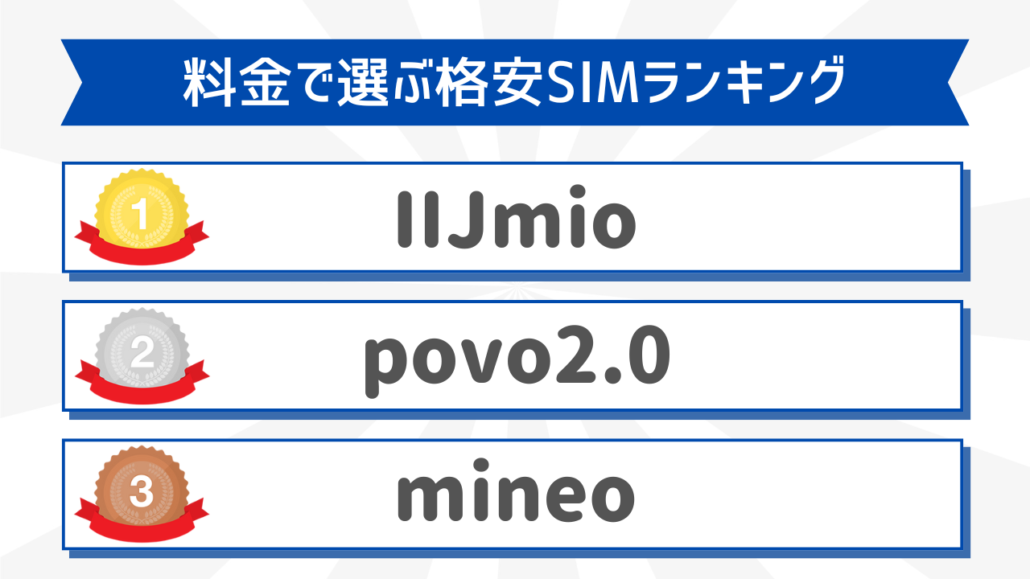
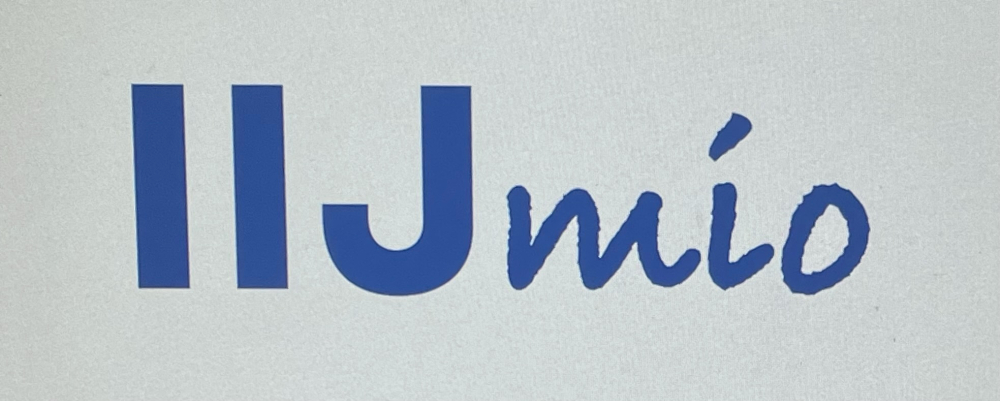
| 料金 | 通信速度 | 繋がりやすさ |
| 4.5点 | 4点 | 4点 |
| サポート | 機種 | キャンペーン |
| 4点 | 3.5点 | 4.5点 |
| 月額基本料金 | ・2GB:850円 ・5GB:990円 ・10GB:1,500円 ・15GB:1,800円 ・20GB:2,000円 ・30GB:2,700円 ・40GB:3,300円 ・50GB:3,900円 |
|---|---|
| 適用できる割引 | ・mio割 660円割引/月(IIJmioひかりの料金から割引される) |
| 平均通信速度 | 下り平均:60.03Mbps 上り平均:11.04Mbps 参考 : みんそく(2025年2月18日時点) |
| 通信回線 | ドコモ/au回線 |
| 国内通話料金 | 11円/30秒 |
| かけ放題オプション | ・通話定額5分+:500円 ・通話定額10分+:700円 ・かけ放題+:1,400円 |
| 余ったデータの繰り越し | 翌月まで繰り越し可能 |
| 支払い方法 | クレジットカードのみ |
| 5G/eSIM | 対応/対応 |
| 初期費用 | ・契約事務手数料:3,300円 ・SIMカード発行手数料:433.4円~ |
| 店舗 | 一部の家電量販店などに併設 |
IIJmioは格安SIMの中でもズバ抜けて料金の評価が高く、5点満点中 4.5点という高得点をだしています。
IIJmioの特徴は、セット割引を適用しなくても2GB 850円~使える基本料金の安さです。またデータ2GBや5GB、10GBなど、他社が提供していない痒いところに手が届く容量を展開しているのがIIJmioの良さだといえます。
音声プランのほか、データ専用SIMやSMS専用SIMなど、タブレットやノートPC、ポケット型WiFiにも使えるSIMも用意しているので、料金重視で格安SIMを探している方はIIJmioがおすすめです。
月額料金が割引されるキャンペーンも定期的に開催されているので、お得なタイミングを逃さないようにしましょう。
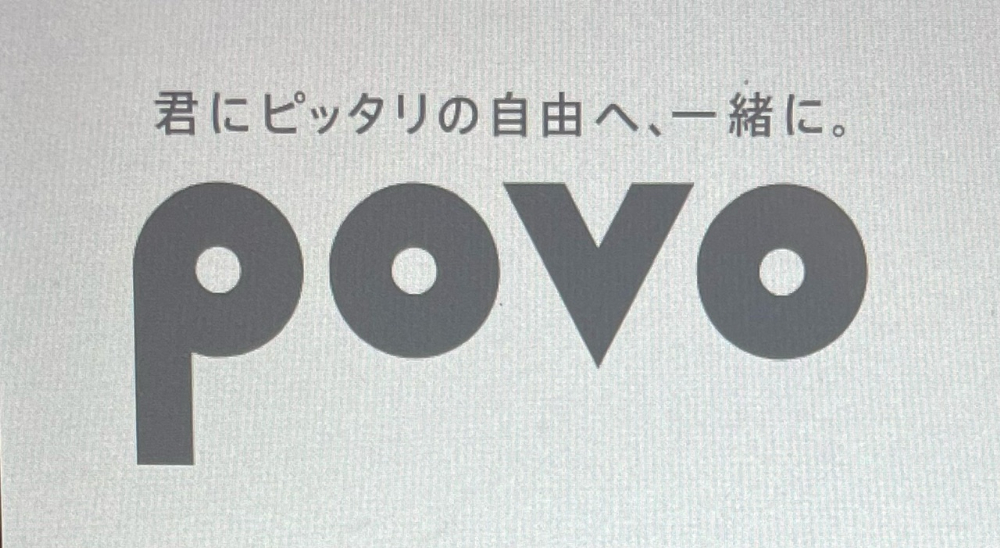
| 料金 | 通信速度 | 繋がりやすさ |
| 4.5点 | 3.5点 | 4点 |
| サポート | 機種 | キャンペーン |
| 3.5点 | 3.5点 | 3点 |
| 月額基本料金 | ・使い放題(24時間):330円 ・1GB(7日間):390円 ・3GB(30日間):990円 ・1GB(180日間):1,260円 ・20GB(30日間):2,700円 ・60GB(90日間):6,490円 ・300GB(90日間):9,834円 ・使い放題(7日間)12回分:9,834円 ・150GB(180日間):12,980円 ・120GB(365日間):21,600円 ・300GB(365日間):24,800円 |
|---|---|
| 平均通信速度 | 下り平均:112.78Mbps 上り平均:17.58Mbps 参考 : みんそく(2025年2月18日時点) |
| 通信回線 | au回線 |
| 国内通話料金 | 22円/30秒 |
| かけ放題オプション | ・5分以内通話かけ放題:550円 ・通話かけ放題:1,650円 |
| 余ったデータの繰り越し | なし |
| 支払い方法 | ・クレジットカード ・ペイディ |
| 5G/eSIM | 対応/対応 |
| 初期費用 | 無料 |
| 店舗 | なし |
povo2.0は基本料金0円という衝撃的なプランが人気を集め、料金の満足度では5点満点中 4.5点という高評価を得ています。
他社とは違い、通話オプションもデータ容量もすべてトッピング式なので、無駄なく使える点が魅力の1つです。万が一の備えとしてpovo2.0を契約しデュアルSIM運用する方も少なくありません。
例えば「普段は3GBで足りるけど今月は急遽2泊3日で旅行に行くことになったからデータ容量を増やしたい」といった場面では、povo2.0のデータ使い放題(24時間)を購入すればコスパよく乗り切れるでしょう。
仮に3回購入したとしても330円×3=990円でデータ容量を気にせず使い放題できます。
povo公式:音声プラン(https://povo.jp/)
povo公式:データ専用プラン(https://povo.jp/)
※基本料金0円~自分好みにトッピングできる!
>>povoの評判はこちら
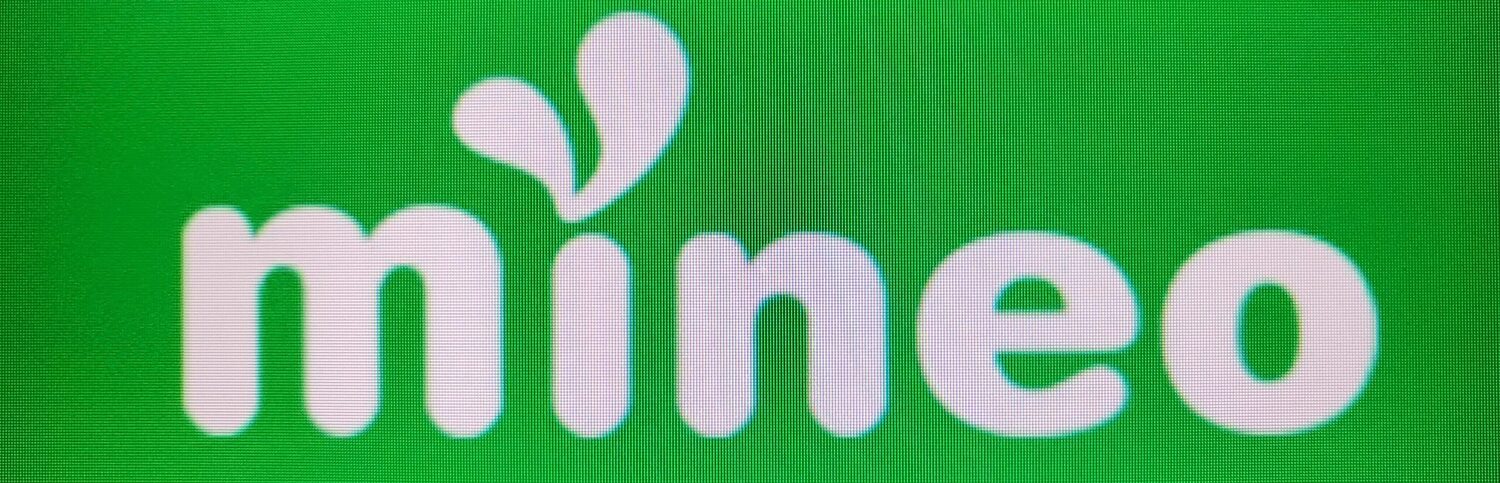
| 料金 | 通信速度 | 繋がりやすさ |
| 4.5点 | 3点 | 3.5点 |
| サポート | 機種 | キャンペーン |
| 3.5点 | 3点 | 3点 |
| 月額基本料金 | 【マイピタ】 ・1GB:1,298円 ・5GB:1,518円 ・10GB:1,958円 ・20GB:2,178円 【マイそく】 ・プレミアム(最大3Mbps) : 2,200円 ・スタンダード(最大1.5Mbps) : 990円 ・ライト(最大300Kbps) : 660円 ・スーパーライト(最大32Kbps) : 250円 ※月曜~金曜の12時台は最大32kbpsとなります。音声通話は制限時間中も問題なくご利用いただけます。 |
|---|---|
| 平均通信速度 | 下り平均:52.53Mbps 上り平均:11.99Mbps 参考 : みんそく(2025年2月18日時点) |
| 通信回線 | ドコモ/au/ソフトバンク回線 |
| 国内通話料金 | 22円/30秒 (mineoでんわからの発信で10円/30秒) |
| かけ放題オプション | ・10分かけ放題:550円 ・時間無制限かけ放題:1,210円 |
| 余ったデータの繰り越し | 翌月まで繰り越し可能 |
| 支払い方法 | ・クレジットカード ・口座振替(eo光契約者のみ) |
| 5G/eSIM | 対応/対応 |
| 初期費用 | ・契約事務手数料:3,300円 ・SIMカード発行料:440円 |
| 店舗 | 一部の家電量販店などに併設 |
mineoの料金の満足度は5点満点中 4.5点です。
mineoはデータ容量から選べる「マイピタ」と通信速度から選べる「マイそく」の2つのプランを用意しています。データ通信は全くせず、通話がメインでの利用ならライトプランを契約することで月額660円という格安料金で回線を維持できます。
トリプルキャリアにも対応しており、あなたの好きな通信回線を選べる点も魅力。mineoでんわアプリで通話料金を抑えることも可能で、パケットに関連したサービスが充実している点も強みです。
ワイモバイル公式サイト:https://www.ymobile.jp/store/
※街のお店で3,850円する事務手数料が無料!
ワイモバイル公式ヤフー店:https://ymobile-store.yahoo.co.jp/
※店舗と違って事務手数料がタダ!
>>ワイモバイルの評判はこちら
通信速度で選ぶおすすめ格安SIM
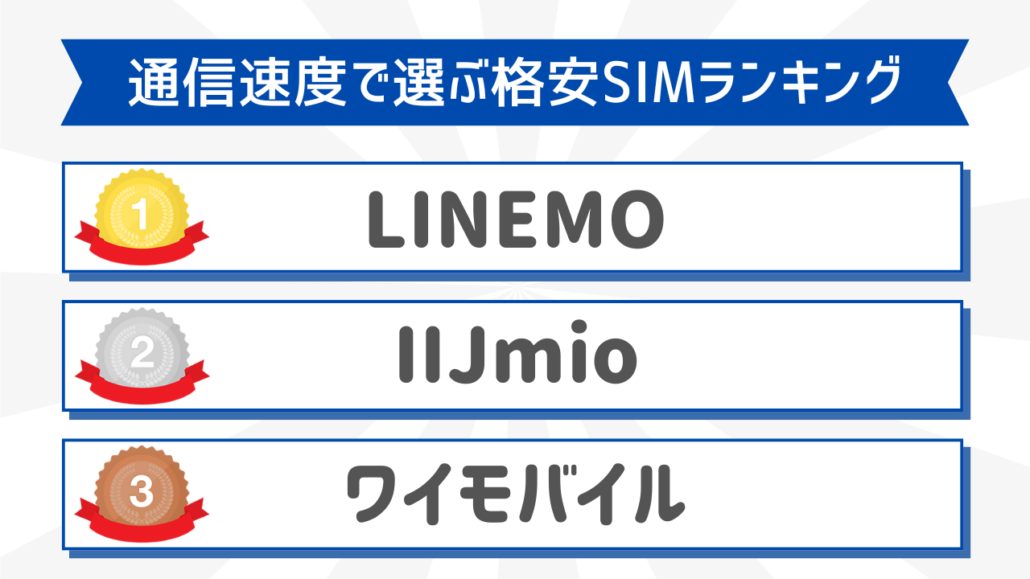
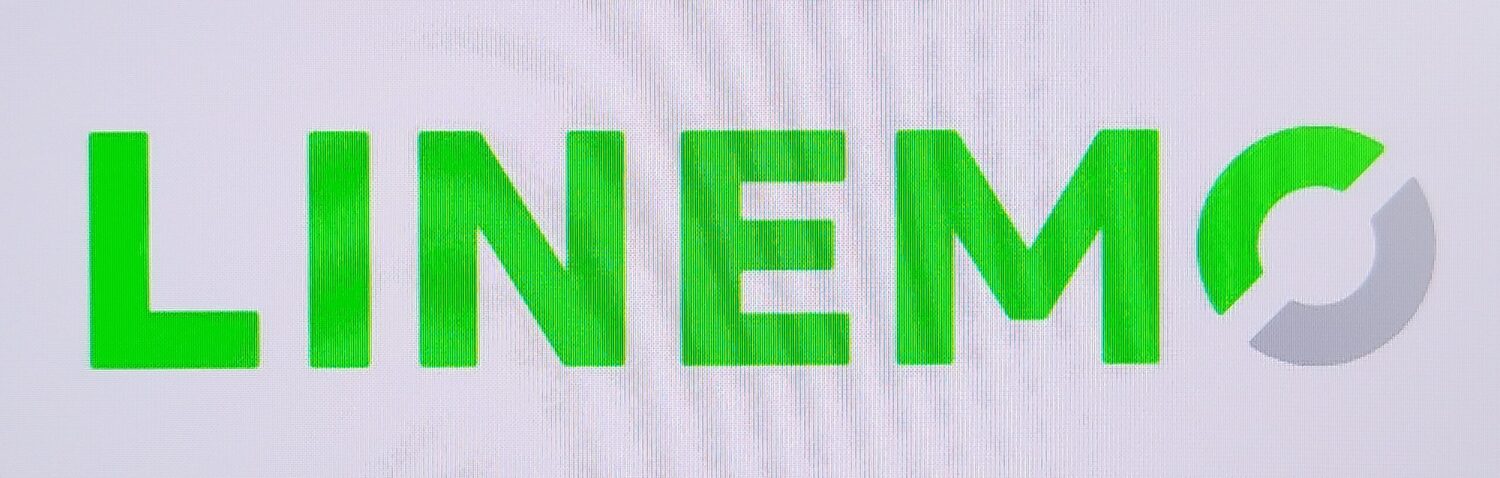
| 料金 | 通信速度 | 繋がりやすさ |
| 4点 | 4点 | 4点 |
| サポート | 機種 | キャンペーン |
| 4点 | 3点 | 4点 |
| 月額基本料金 | ・LINEMOベストプラン : ~3GBまで990円 / ~10GBまで2,090円 ・LINEMOベストプランV : ~30GBまで2,970円 ※LINEMOベストプランVには5分以内の国内通話無料が含まれます |
|---|---|
| 平均通信速度 | 下り平均:105.44Mbps 上り平均:17.68Mbps 参考 : みんそく(2025年2月18日時点) |
| 通信回線 | ソフトバンク回線 |
| 国内通話料金 | 22円/30秒 |
| かけ放題オプション | ・通話準定額:550円/月(LINEMOベストプランVは追加料金なし) ・通話定額:1,650円/月(LINEMOベストプランVは1,100円/月) |
| 余ったデータの繰り越し | なし |
| 支払い方法 | ・クレジットカード ・口座振替 ・PayPay残高 |
| 5G/eSIM | 対応/対応 |
| 初期費用 | 無料 |
| 店舗 | なし |
LINEMOの通信速度の満足度は5点満点中 4点です。
LINEMOはソフトバンク直回線のため、安定して高速通信を行うことが可能。下り速度の実測値は105.44Mbpsでストレスなく動画視聴やゲームプレイが楽しめます。
速度制限は2段階で設定されており、LINEMOベストプランVならデータ超過後も45GBまでは送受信最大1Mbpsの速度で利用できます。
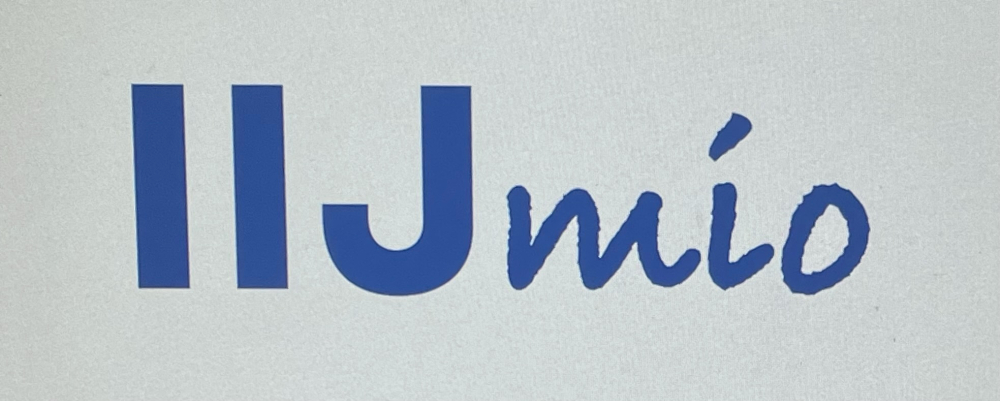
| 料金 | 通信速度 | 繋がりやすさ |
| 4.5点 | 4点 | 4点 |
| サポート | 機種 | キャンペーン |
| 4点 | 3.5点 | 4.5点 |
| 月額基本料金 | ・2GB:850円 ・5GB:990円 ・10GB:1,500円 ・15GB:1,800円 ・20GB:2,000円 ・30GB:2,700円 ・40GB:3,300円 ・50GB:3,900円 |
|---|---|
| 適用できる割引 | ・mio割 660円割引/月(IIJmioひかりの料金から割引される) |
| 平均通信速度 | 下り平均:60.03Mbps 上り平均:11.04Mbps 参考 : みんそく(2025年2月18日時点) |
| 通信回線 | ドコモ/au回線 |
| 国内通話料金 | 11円/30秒 |
| かけ放題オプション | ・通話定額5分+:500円 ・通話定額10分+:700円 ・かけ放題+:1,400円 |
| 余ったデータの繰り越し | 翌月まで繰り越し可能 |
| 支払い方法 | クレジットカードのみ |
| 5G/eSIM | 対応/対応 |
| 初期費用 | ・契約事務手数料:3,300円 ・SIMカード発行手数料:433.4円~ |
| 店舗 | 一部の家電量販店などに併設 |
IIJmioの通信速度の満足度は5点満点中 4点です。
MVNOの中では速度に満足している方が多く、普段使いには困らないという評価を得ています。
日中も夜も下り速度の実測値は60Mbps以上でています。このくらいの速度がでれば高画質の動画視聴やゲームプレイも快適に楽しめるでしょう。
ただし、お昼の時間帯は20Mbps前後とどうしても遅くなりがちです。自宅や会社のWiFiを利用するなどしてお昼の時間帯を上手く乗り切ることで、IIJmioとストレスなく付き合っていけるいけるでしょう。
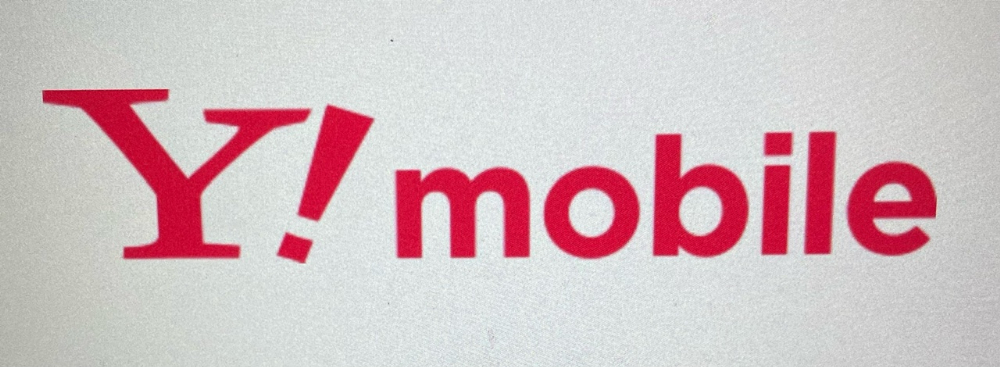
| 料金 | 通信速度 | 繋がりやすさ |
| 4点 | 3.5点 | 3.5点 |
| サポート | 機種 | キャンペーン |
| 3.5点 | 3点 | 3点 |
| 月額基本料金 | ・4GB:2,365円 ・20GB:4,015円 ・30GB:5,115円 割引適用時(おうち割光セット(A)+PayPayカード割) ・4GB:1,078円 ・20GB:2,178円 ・30GB:3,278円 割引適用時(おうち割光セット(A)+PayPayカード割+ワイモバ親子割) ・20GB:1,078円 ・30GB:2,178円 |
|---|---|
| 適用できる割引 | ・おうち割光セット(A) シンプル2 S 1,100円割引/月 シンプル2 M/L 1,650円割引/月 ・家族割引サービス(2回線目以降) シンプル2 S/M/L 1,100円割引/月 ・PayPayカード割 シンプル2 S/M/L 187円割引/月 ※おうち割光セット(A)と家族割引サービスは併用不可 ・ワイモバ親子割(18歳以下の子どもとその家族) シンプル2 M/L 1,100円割引/月(最大12ヶ月) |
| 平均通信速度 | 下り平均:96.69Mbps 上り平均:16.82Mbps 参考 : みんそく(2025年2月18日時点) |
| 通信回線 | ソフトバンク回線 |
| 国内通話料金 | 22円/30秒 |
| かけ放題オプション | ・だれとでも定額+:880円/月 ・スーパーだれとでも定額+:1,980円/月 |
| 余ったデータの繰り越し | 翌月まで繰り越し可能 |
| 支払い方法 | ・クレジットカード ・口座振替 |
| 5G/eSIM | 対応/対応 |
| 初期費用 | 3,850円(オンラインストアから申し込みなら無料) |
| 店舗 | 全国約2,500店舗 |
ワイモバイルの通信速度の満足度は5点満点中 3.5点です。
ワイモバイルはソフトバンクの通信設備をそのまま利用しているため、大手キャリア同等の通信速度で利用できます。MVNOとは違い、お昼の時間帯も安定した速度で利用できる点が強みです。
またシンプル2 M/Lなら速度制限がかかっても最大1Mbpsで利用できます。最大1Mbpsの速度がでれば標準画質程度の動画視聴も問題なくできるので、実質無制限と言っても良いでしょう。
ワイモバイル公式サイト:https://www.ymobile.jp/store/
※街のお店で3,850円する事務手数料が無料!
ワイモバイル公式ヤフー店:https://ymobile-store.yahoo.co.jp/
※店舗と違って事務手数料がタダ!
>>ワイモバイルの評判はこちら
繋がりやすさで選ぶおすすめ格安SIM
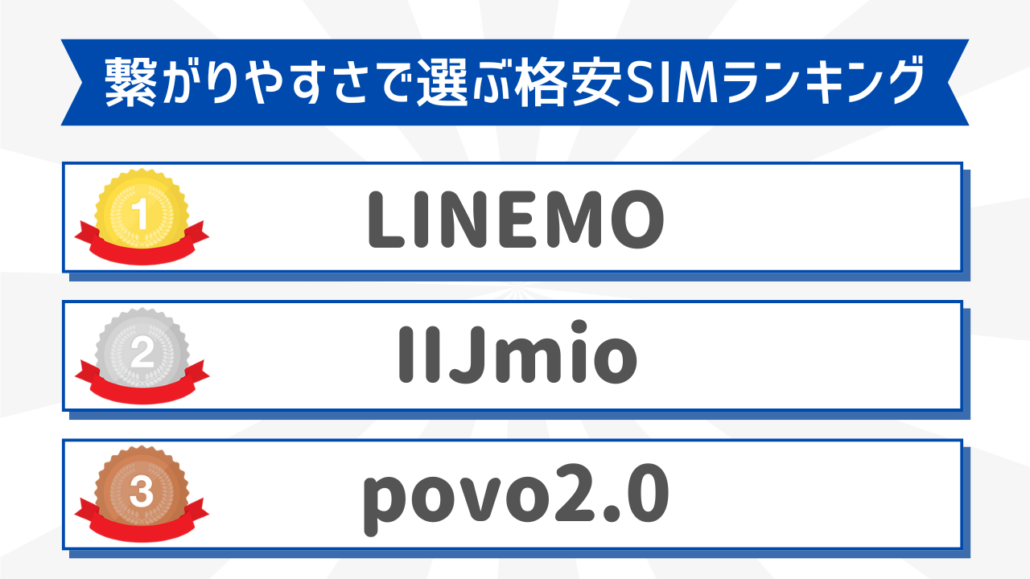
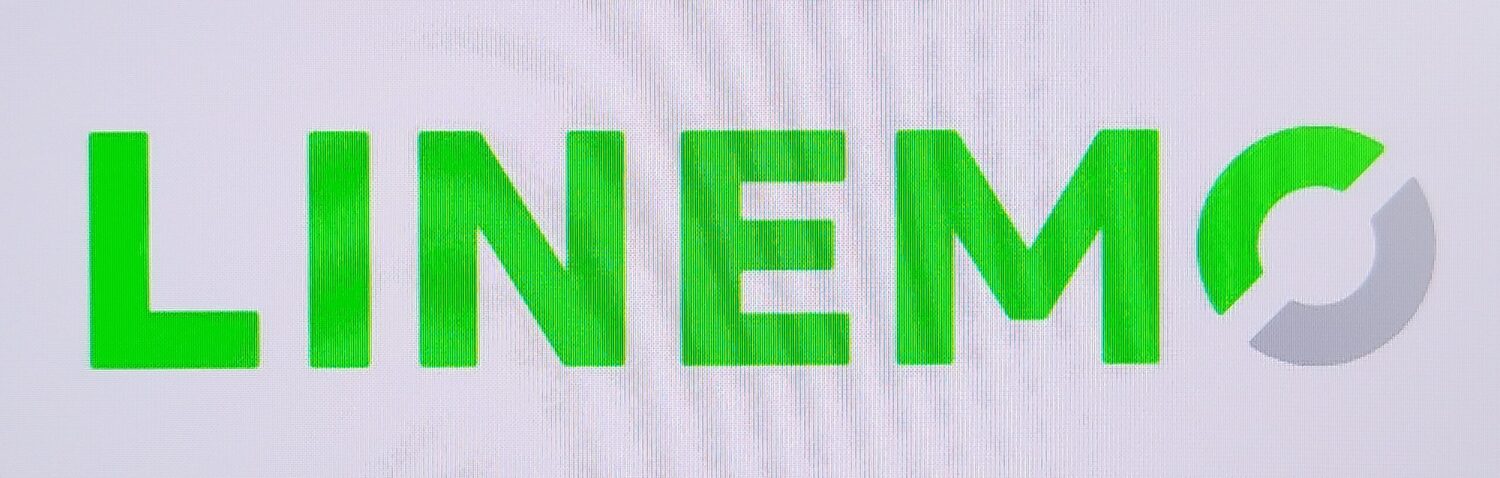
| 料金 | 通信速度 | 繋がりやすさ |
| 4点 | 4点 | 4点 |
| サポート | 機種 | キャンペーン |
| 4点 | 3点 | 4点 |
| 月額基本料金 | ・LINEMOベストプラン : ~3GBまで990円 / ~10GBまで2,090円 ・LINEMOベストプランV : ~30GBまで2,970円 ※LINEMOベストプランVには5分以内の国内通話無料が含まれます |
|---|---|
| 平均通信速度 | 下り平均:105.44Mbps 上り平均:17.68Mbps 参考 : みんそく(2025年2月18日時点) |
| 通信回線 | ソフトバンク回線 |
| 国内通話料金 | 22円/30秒 |
| かけ放題オプション | ・通話準定額:550円/月(LINEMOベストプランVは追加料金なし) ・通話定額:1,650円/月(LINEMOベストプランVは1,100円/月) |
| 余ったデータの繰り越し | なし |
| 支払い方法 | ・クレジットカード ・口座振替 ・PayPay残高 |
| 5G/eSIM | 対応/対応 |
| 初期費用 | 無料 |
| 店舗 | なし |
LINEMOの繋がりやすさの満足度は5点満点中 4点で高評価を得ています。
LINEMOはソフトバンク回線を利用しており、全国ほぼどこでも使えます。いまソフトバンクを使っていてエリアに問題がないのであれば、LINEMOへ乗り換えるのがおすすめです。
単独回線でも990円~使えるうえにキャンペーンでもらえるPayPayポイントを加味すれば、実質無料で使い始められます。まずはお試し感覚で使ってみるのもありでしょう。
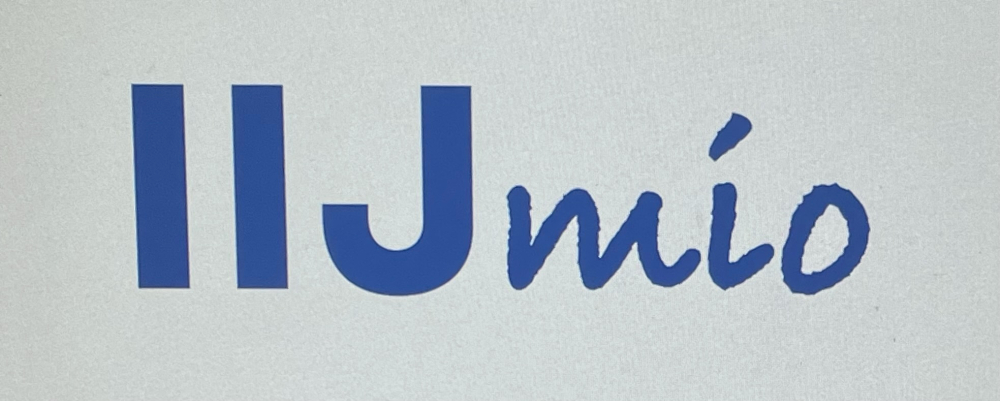
| 料金 | 通信速度 | 繋がりやすさ |
| 4.5点 | 4点 | 4点 |
| サポート | 機種 | キャンペーン |
| 4点 | 3.5点 | 4.5点 |
| 月額基本料金 | ・2GB:850円 ・5GB:990円 ・10GB:1,500円 ・15GB:1,800円 ・20GB:2,000円 ・30GB:2,700円 ・40GB:3,300円 ・50GB:3,900円 |
|---|---|
| 適用できる割引 | ・mio割 660円割引/月(IIJmioひかりの料金から割引される) |
| 平均通信速度 | 下り平均:60.03Mbps 上り平均:11.04Mbps 参考 : みんそく(2025年2月18日時点) |
| 通信回線 | ドコモ/au回線 |
| 国内通話料金 | 11円/30秒 |
| かけ放題オプション | ・通話定額5分+:500円 ・通話定額10分+:700円 ・かけ放題+:1,400円 |
| 余ったデータの繰り越し | 翌月まで繰り越し可能 |
| 支払い方法 | クレジットカードのみ |
| 5G/eSIM | 対応/対応 |
| 初期費用 | ・契約事務手数料:3,300円 ・SIMカード発行手数料:433.4円~ |
| 店舗 | 一部の家電量販店などに併設 |
IIJmioの繋がりやすさの満足度は5点満点中 4点で高評価を得ています。
IIJmioは契約時にドコモ回線とau回線から好きなほうを選べるのが特徴です。例えば現在au回線を使っており、利用エリアで問題なく使えているなら、IIJmioでもau回線を選択することで快適に使えるでしょう。
また繋がりにくいと思った場合は、2,200円でSIMタイプの変更(ドコモ回線⇔au回線)が可能です。使用エリアによって繋がりやすさにムラがでてくる場合もあるので、様子をみて回線を切り替えるのもありでしょう。
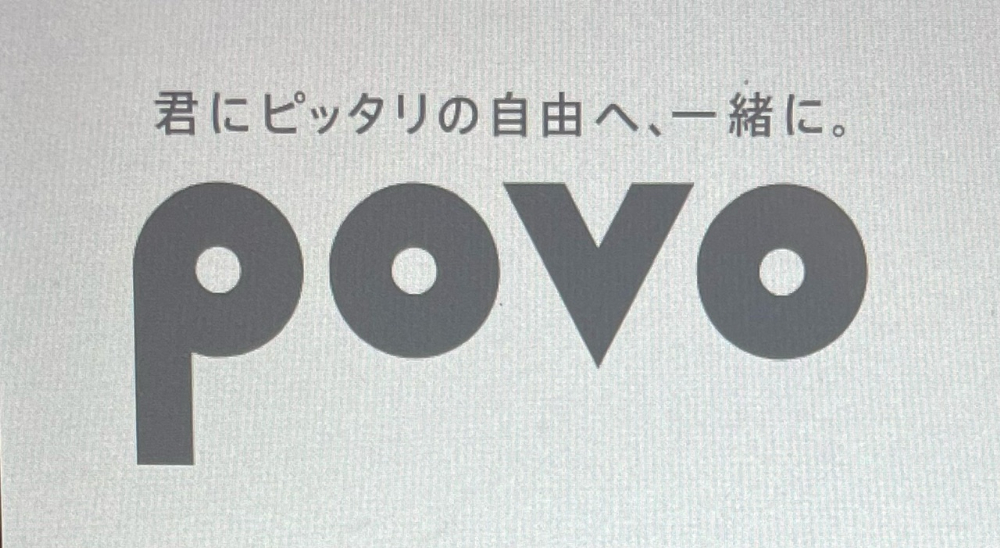
| 料金 | 通信速度 | 繋がりやすさ |
| 4.5点 | 3.5点 | 4点 |
| サポート | 機種 | キャンペーン |
| 3.5点 | 3.5点 | 3点 |
| 月額基本料金 | ・使い放題(24時間):330円 ・1GB(7日間):390円 ・3GB(30日間):990円 ・1GB(180日間):1,260円 ・20GB(30日間):2,700円 ・60GB(90日間):6,490円 ・300GB(90日間):9,834円 ・使い放題(7日間)12回分:9,834円 ・150GB(180日間):12,980円 ・120GB(365日間):21,600円 ・300GB(365日間):24,800円 |
|---|---|
| 平均通信速度 | 下り平均:112.78Mbps 上り平均:17.58Mbps 参考 : みんそく(2025年2月18日時点) |
| 通信回線 | au回線 |
| 国内通話料金 | 22円/30秒 |
| かけ放題オプション | ・5分以内通話かけ放題:550円 ・通話かけ放題:1,650円 |
| 余ったデータの繰り越し | なし |
| 支払い方法 | ・クレジットカード ・ペイディ |
| 5G/eSIM | 対応/対応 |
| 初期費用 | 無料 |
| 店舗 | なし |
povo2.0の繋がりやすさの満足度は5点満点中 4点です。
povo2.0はauエリアで利用できるため、全国ほぼどこでも使えます。またau直回線のため、繋がりやすさも抜群。もちろんプラチナバンドにも対応しているため、地下や建物内でも電波をキャッチしやすいのが特徴です。
基本料金0円&初期費用0円で使い始められるので、まずはお試し感覚で気軽に使ってみるのもありでしょう。
povo公式:音声プラン(https://povo.jp/)
povo公式:データ専用プラン(https://povo.jp/)
※基本料金0円~自分好みにトッピングできる!
>>povoの評判はこちら
サポート体制で選ぶおすすめ格安SIM
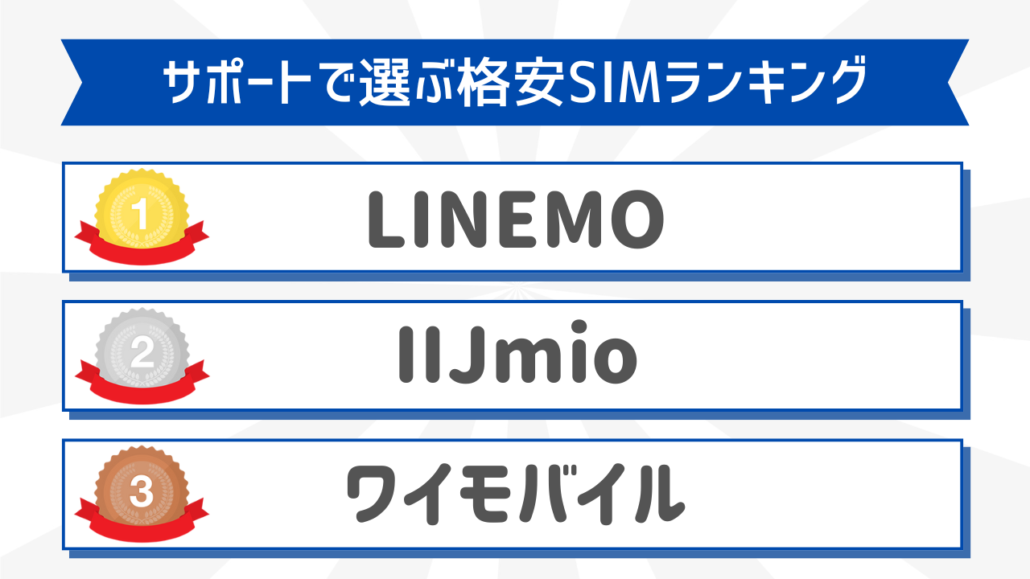
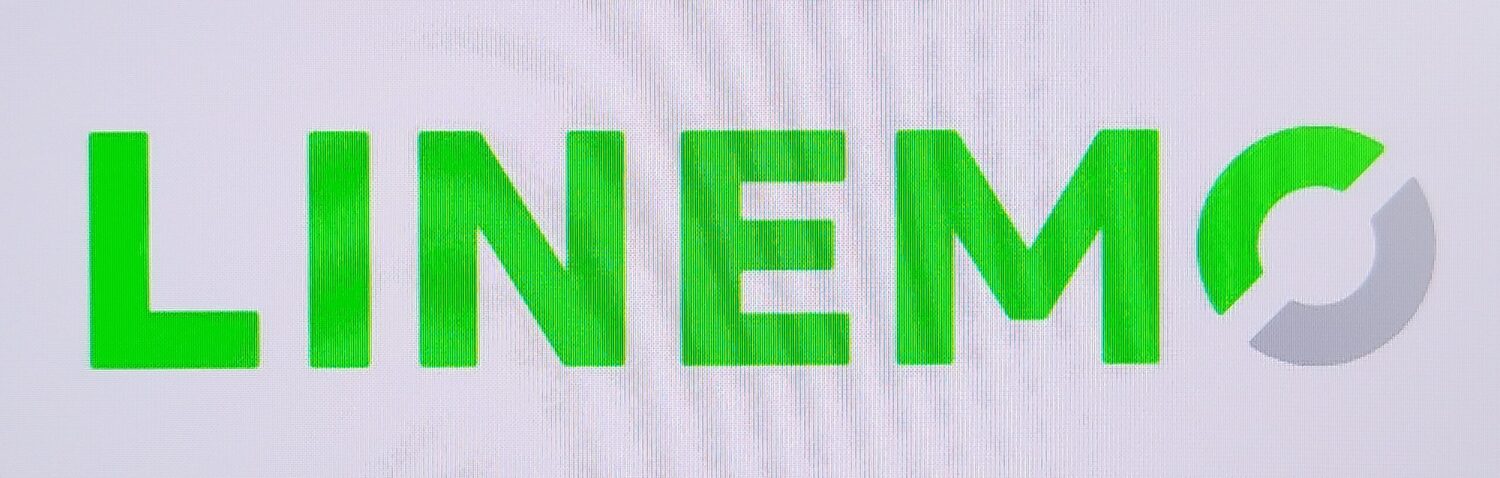
| 料金 | 通信速度 | 繋がりやすさ |
| 4点 | 4点 | 4点 |
| サポート | 機種 | キャンペーン |
| 4点 | 3点 | 4点 |
| 月額基本料金 | ・LINEMOベストプラン : ~3GBまで990円 / ~10GBまで2,090円 ・LINEMOベストプランV : ~30GBまで2,970円 ※LINEMOベストプランVには5分以内の国内通話無料が含まれます |
|---|---|
| 平均通信速度 | 下り平均:105.44Mbps 上り平均:17.68Mbps 参考 : みんそく(2025年2月18日時点) |
| 通信回線 | ソフトバンク回線 |
| 国内通話料金 | 22円/30秒 |
| かけ放題オプション | ・通話準定額:550円/月(LINEMOベストプランVは追加料金なし) ・通話定額:1,650円/月(LINEMOベストプランVは1,100円/月) |
| 余ったデータの繰り越し | なし |
| 支払い方法 | ・クレジットカード ・口座振替 ・PayPay残高 |
| 5G/eSIM | 対応/対応 |
| 初期費用 | 無料 |
| 店舗 | なし |
LINEMOのサポート体制の満足度は5点満点中 4点です。
LINEMOはオンライン専用プランで店舗でのサポートは受けられませんが、評価は決して悪くはありません。
もともとオンライン専用プランとわかって契約をしている方が多いということもあり、そこまでサポートに期待している方が少ないともみられます。
LINEMOはチャットサポートを用意しているので、不明点があった場合はぜひ利用してみてください。
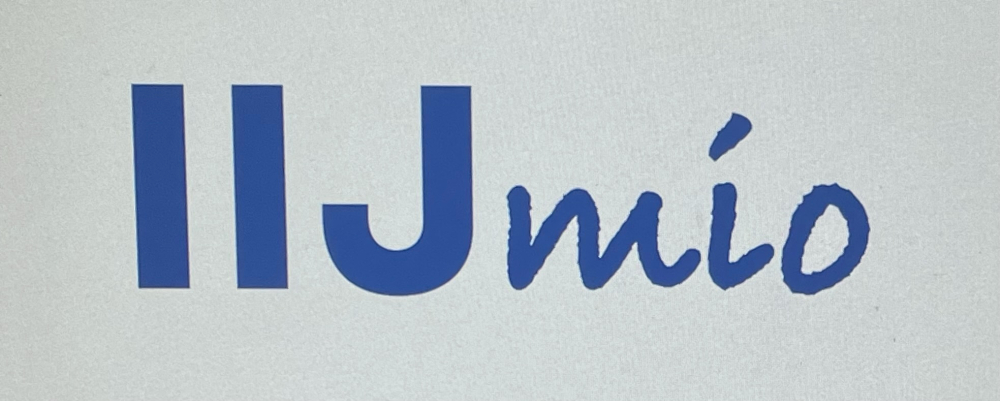
| 料金 | 通信速度 | 繋がりやすさ |
| 4.5点 | 4点 | 4点 |
| サポート | 機種 | キャンペーン |
| 4点 | 3.5点 | 4.5点 |
| 月額基本料金 | ・2GB:850円 ・5GB:990円 ・10GB:1,500円 ・15GB:1,800円 ・20GB:2,000円 ・30GB:2,700円 ・40GB:3,300円 ・50GB:3,900円 |
|---|---|
| 適用できる割引 | ・mio割 660円割引/月(IIJmioひかりの料金から割引される) |
| 平均通信速度 | 下り平均:60.03Mbps 上り平均:11.04Mbps 参考 : みんそく(2025年2月18日時点) |
| 通信回線 | ドコモ/au回線 |
| 国内通話料金 | 11円/30秒 |
| かけ放題オプション | ・通話定額5分+:500円 ・通話定額10分+:700円 ・かけ放題+:1,400円 |
| 余ったデータの繰り越し | 翌月まで繰り越し可能 |
| 支払い方法 | クレジットカードのみ |
| 5G/eSIM | 対応/対応 |
| 初期費用 | ・契約事務手数料:3,300円 ・SIMカード発行手数料:433.4円~ |
| 店舗 | 一部の家電量販店などに併設 |
IIJmioのサポート体制の満足度は5点満点中 4点です。
IIJmioは店舗数こそ少ないものの、チャットサポートやインターネット通話、一般電話、X(旧Twitter)と相談窓口が充実しているのが特徴です。
9時~19時の間であればオペレーターによるサポートも受けられるため、安心して契約を進められるでしょう。基本的には画面の案内や音声ガイダンスに沿って進めていくだけなので難しい操作はありません。
どうしても心配な方はIIJmio公式サイトから店舗を探すと近隣店舗が見つかるかもしれません。
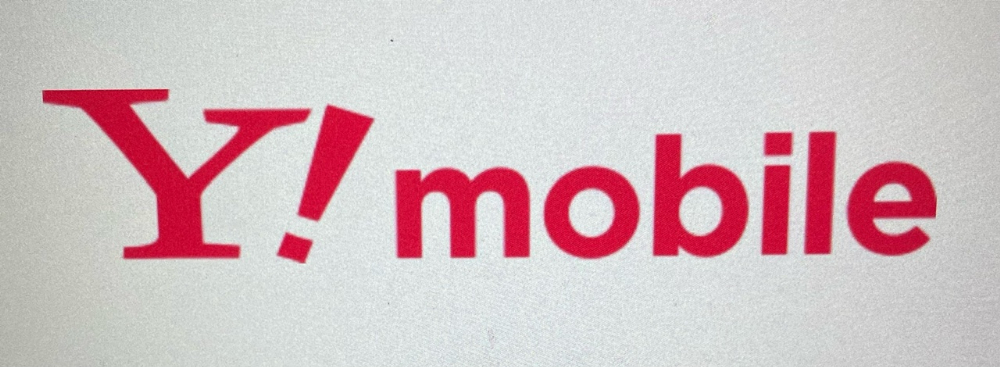
| 料金 | 通信速度 | 繋がりやすさ |
| 4点 | 3.5点 | 3.5点 |
| サポート | 機種 | キャンペーン |
| 3.5点 | 3点 | 3点 |
| 月額基本料金 | ・4GB:2,365円 ・20GB:4,015円 ・30GB:5,115円 割引適用時(おうち割光セット(A)+PayPayカード割) ・4GB:1,078円 ・20GB:2,178円 ・30GB:3,278円 割引適用時(おうち割光セット(A)+PayPayカード割+ワイモバ親子割) ・20GB:1,078円 ・30GB:2,178円 |
|---|---|
| 適用できる割引 | ・おうち割光セット(A) シンプル2 S 1,100円割引/月 シンプル2 M/L 1,650円割引/月 ・家族割引サービス(2回線目以降) シンプル2 S/M/L 1,100円割引/月 ・PayPayカード割 シンプル2 S/M/L 187円割引/月 ※おうち割光セット(A)と家族割引サービスは併用不可 ・ワイモバ親子割(18歳以下の子どもとその家族) シンプル2 M/L 1,100円割引/月(最大12ヶ月) |
| 平均通信速度 | 下り平均:96.69Mbps 上り平均:16.82Mbps 参考 : みんそく(2025年2月18日時点) |
| 通信回線 | ソフトバンク回線 |
| 国内通話料金 | 22円/30秒 |
| かけ放題オプション | ・だれとでも定額+:880円/月 ・スーパーだれとでも定額+:1,980円/月 |
| 余ったデータの繰り越し | 翌月まで繰り越し可能 |
| 支払い方法 | ・クレジットカード ・口座振替 |
| 5G/eSIM | 対応/対応 |
| 初期費用 | 3,850円(オンラインストアから申し込みなら無料) |
| 店舗 | 全国約2,500店舗 |
ワイモバイルのサポート体制の満足度は5点満点中 3.5点です。
ワイモバイルの店舗数は全国約2,500店舗と多いのが特徴です。店舗はワイモバイル単独店やソフトバンクとのデュアルショップ、家電量販店に併設されている店舗があります。
何かわからないことがあったり、スマホの故障や紛失など万が一があったりした場合でも、すぐに店舗に駆け込める点が最大のメリットでしょう。対面サポートを受けたいならワイモバイルがおすすめ。
そのほか電話サポートやチャットサポートも用意されています。
ワイモバイル公式サイト:https://www.ymobile.jp/store/
※街のお店で3,850円する事務手数料が無料!
ワイモバイル公式ヤフー店:https://ymobile-store.yahoo.co.jp/
※店舗と違って事務手数料がタダ!
>>ワイモバイルの評判はこちら
機種ラインナップで選ぶおすすめ格安SIM
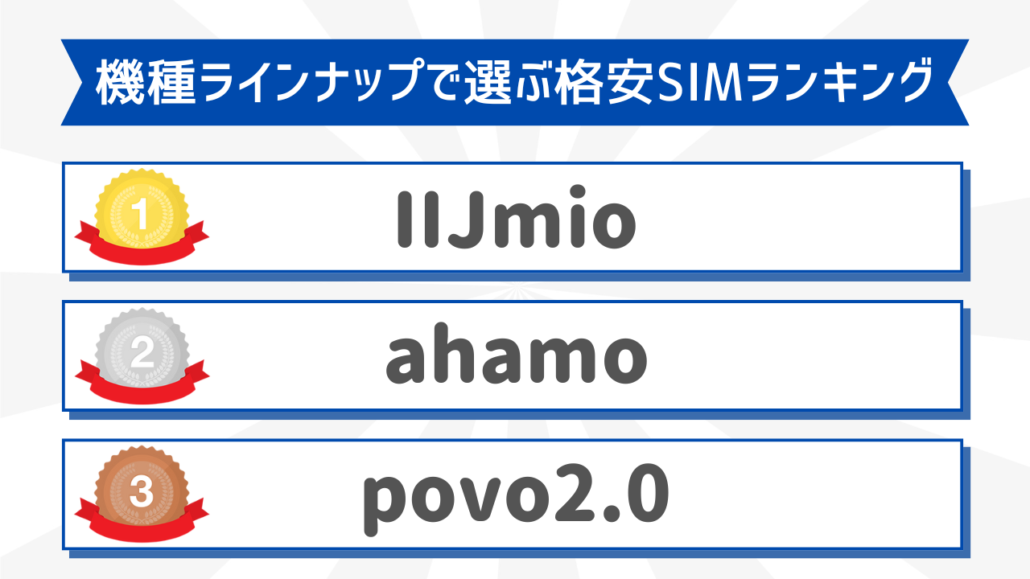
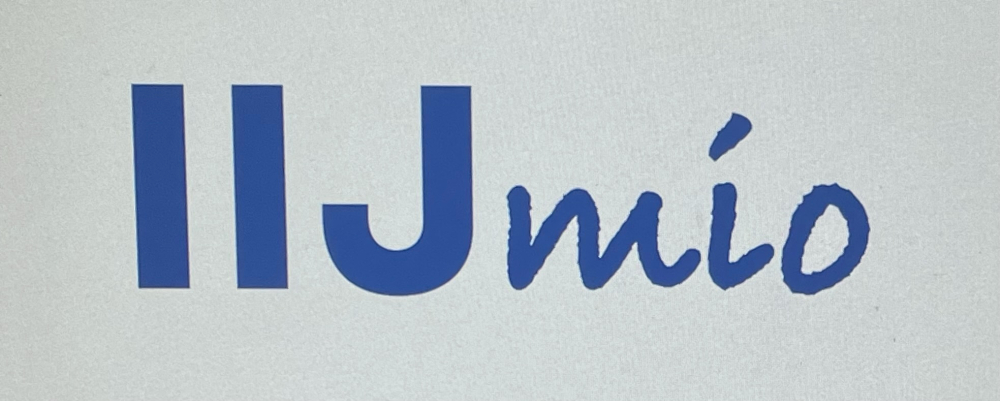
| 料金 | 通信速度 | 繋がりやすさ |
| 4.5点 | 4点 | 4点 |
| サポート | 機種 | キャンペーン |
| 4点 | 3.5点 | 4.5点 |
| 月額基本料金 | ・2GB:850円 ・5GB:990円 ・10GB:1,500円 ・15GB:1,800円 ・20GB:2,000円 ・30GB:2,700円 ・40GB:3,300円 ・50GB:3,900円 |
|---|---|
| 適用できる割引 | ・mio割 660円割引/月(IIJmioひかりの料金から割引される) |
| 平均通信速度 | 下り平均:60.03Mbps 上り平均:11.04Mbps 参考 : みんそく(2025年2月18日時点) |
| 通信回線 | ドコモ/au回線 |
| 国内通話料金 | 11円/30秒 |
| かけ放題オプション | ・通話定額5分+:500円 ・通話定額10分+:700円 ・かけ放題+:1,400円 |
| 余ったデータの繰り越し | 翌月まで繰り越し可能 |
| 支払い方法 | クレジットカードのみ |
| 5G/eSIM | 対応/対応 |
| 初期費用 | ・契約事務手数料:3,300円 ・SIMカード発行手数料:433.4円~ |
| 店舗 | 一部の家電量販店などに併設 |
IIJmioの機種ラインナップの満足度は5点満点中 3.5点です。
IIJmioではiPhoneをはじめとし、Google PixelやAndroidスマホなど多くの機種を販売しています。他社では取り扱っていない機種もIIJmioなら揃っている場合があるので、スマホの買い替えを検討している方はIIJmio公式サイトを覗いてみると面白いでしょう。
新品はもちろん中古品の取り扱いもあるため、型落ちモデルが安く手に入るかもしれません。定期的に開催されるスマホ大特価セールで端末代金が110円~購入できる場合もあるので、お得な期間は見逃さないようにしましょう。
以下はIIJmioの機種の一例です(2025年2月18日時点)。
| 機種 | 通常価格 | キャンペーン価格 |
|---|---|---|
| iPhone15(128GB) | 122,800円 | 109,800円 |
| moto g24 | 19,800円 | 110円 |
| Redmi 14C | 17,980円 | 110円 |
| OPPO A79 5G | 26,800円 | 1,980円 |
| AQUOS wish4 | 33,800円 | 14,800円 |
| AQUOS sense8 | 54,800円 | 19,800円 |
| Redmi Note 13 Pro+ 5G | 58,800円 | 17,800円 |
| Nothing Phone(2a) | 49,800円 | 26,800円 |
| Xiaomi 14T Pro | 109,800円 | 79,800円 |
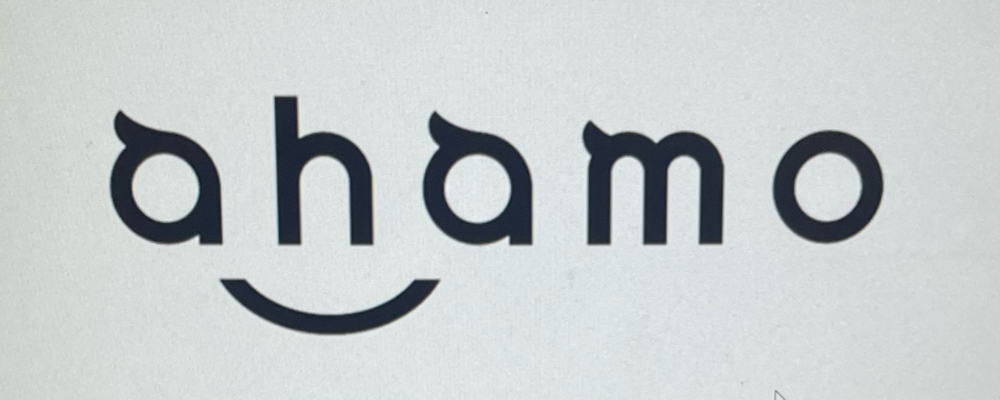
| 料金 | 通信速度 | 繋がりやすさ |
| 3.5点 | 3.5点 | 3.5点 |
| サポート | 機種 | キャンペーン |
| 3.5点 | 3.5点 | 3点 |
| 月額基本料金 | ・30GB:2,970円 ・110GB:4,950円 |
|---|---|
| 平均通信速度 | 下り平均:118.32Mbps 上り平均:11.6Mbps 参考 : みんそく(2025年2月18日時点) |
| 通信回線 | ドコモ回線 |
| 国内通話料金 | 22円/30秒 (1回5分までの国内通話は無料) |
| かけ放題オプション | かけ放題:1,100円 |
| 余ったデータの繰り越し | なし |
| 支払い方法 | ・クレジットカード ・口座振替 |
| 初期費用 | 無料 |
| 5G/eSIM | 対応/対応 |
| 店舗 | なし (3,300円でドコモショップの店頭サポートを受けられる) |
ahamoの機種ラインナップの満足度は5点満点中 3.5点です。
ahamoはドコモと同じ機種ラインナップのため、エントリーモデル~フラッグシップモデルまで多くのスマホから選べます。最新モデルのiPhone16やPixel 9、Xperia 1 VI、AQUOS R9もあります。
また残価設定型の「いつでもカエドキプログラム」を利用できるため、機種代金を抑えることが可能です。1年~2年単位でスマホを買い替えたい方はいつでもカエドキプログラムを積極的に利用していきましょう。
以下はahamoの機種の一例です(2025年2月18日時点)。
| 機種 | 通常価格 | キャンペーン価格 |
|---|---|---|
| iPhone16 | 145,200円~ | 128,700円~ ↓ 2年後に端末返却で 実質37,356円~ |
| iPhone15 | 118,910円~ | 118,910円~ ↓ 2年後に端末返却で 実質43,934円~ |
| iPhone SE3 | 73,370円 | 56,870円~ ↓ 2年後に端末返却で 実質5,654円~ |
| Galaxy Z Flip6 | 175,560円 | 145,860円 ↓ 2年後に端末返却で 実質60,060円 |
| Galaxy Z Fold6 | 275,990円 | 253,990円 ↓ 2年後に端末返却で 実質124,630円 |
| Pixel 9 | 148,060円 | 148,060円 ↓ 2年後に端末返却で 実質64,900円 |
| Xperia 10 VI | 62,590円 | 62,590円 ↓ 2年後に端末返却で 実質33,550円 |
| Pixel 8a | 84,480円 | 47,707円 ↓ 2年後に端末返却で 実質3,091円 |
| AQUOS sense9 | 67,100円 | 67,100円 ↓ 2年後に端末返却で 実質43,340円〜 |
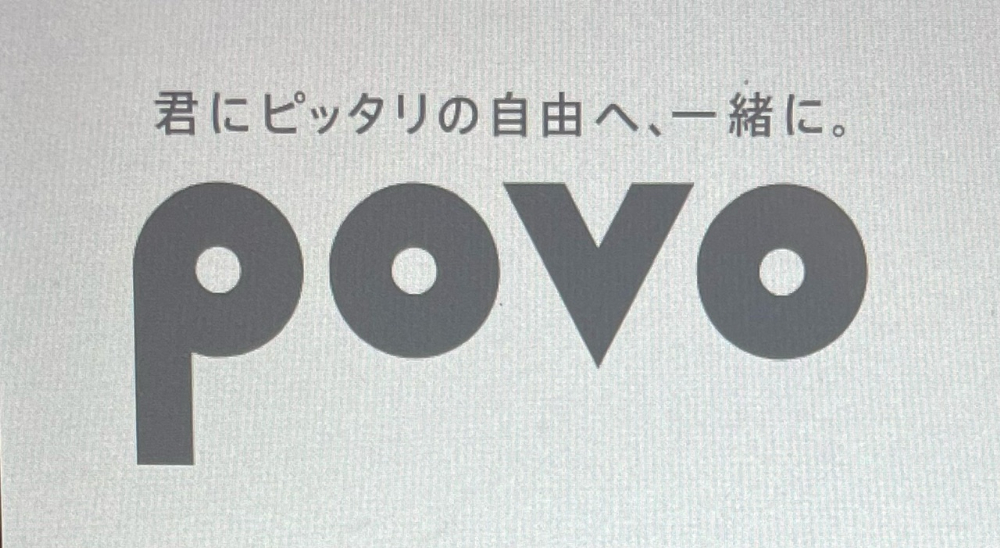
| 料金 | 通信速度 | 繋がりやすさ |
| 4.5点 | 3.5点 | 4点 |
| サポート | 機種 | キャンペーン |
| 3.5点 | 3.5点 | 3点 |
| 月額基本料金 | ・使い放題(24時間):330円 ・1GB(7日間):390円 ・3GB(30日間):990円 ・1GB(180日間):1,260円 ・20GB(30日間):2,700円 ・60GB(90日間):6,490円 ・300GB(90日間):9,834円 ・使い放題(7日間)12回分:9,834円 ・150GB(180日間):12,980円 ・120GB(365日間):21,600円 ・300GB(365日間):24,800円 |
|---|---|
| 平均通信速度 | 下り平均:112.78Mbps 上り平均:17.58Mbps 参考 : みんそく(2025年2月18日時点) |
| 通信回線 | au回線 |
| 国内通話料金 | 22円/30秒 |
| かけ放題オプション | ・5分以内通話かけ放題:550円 ・通話かけ放題:1,650円 |
| 余ったデータの繰り越し | なし |
| 支払い方法 | ・クレジットカード ・ペイディ |
| 5G/eSIM | 対応/対応 |
| 初期費用 | 無料 |
| 店舗 | なし |
povo2.0の機種ラインナップの満足度は5点満点中 3.5点です。
povo2.0では端末の取り扱いはありませんが、最新機種のiPhone・Google Pixel・Androidスマホを含め、幅広い機種に対応している点での評価と考えられます。
auや他キャリアで購入したスマホを持ち込んでの利用ができるため、SIMのみ契約して使うことが可能です。メイン回線とは別にサブ回線として契約しておくのもおすすめです。
povo公式:音声プラン(https://povo.jp/)
povo公式:データ専用プラン(https://povo.jp/)
※基本料金0円~自分好みにトッピングできる!
>>povoの評判はこちら
キャンペーンで選ぶおすすめ格安SIM
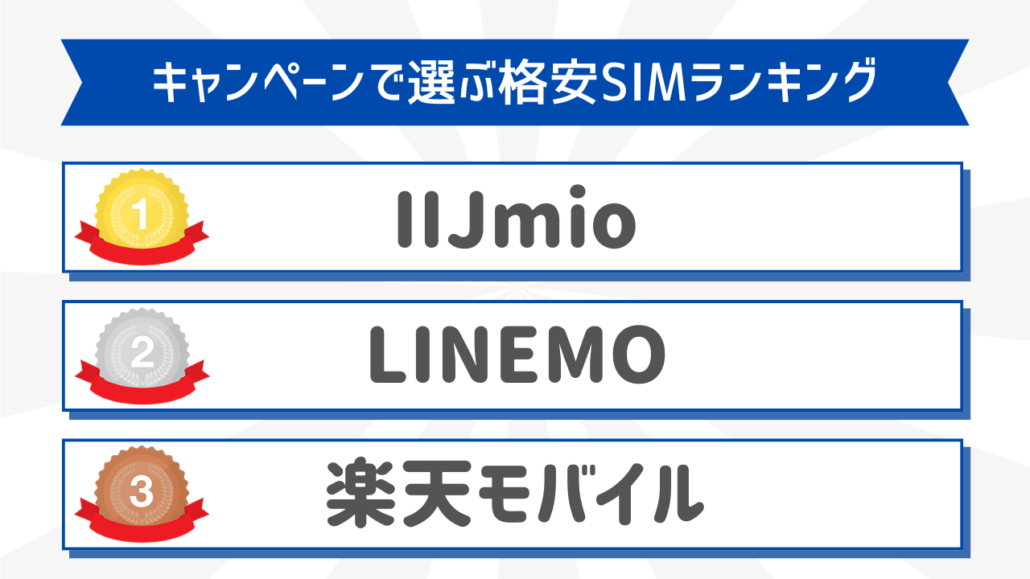
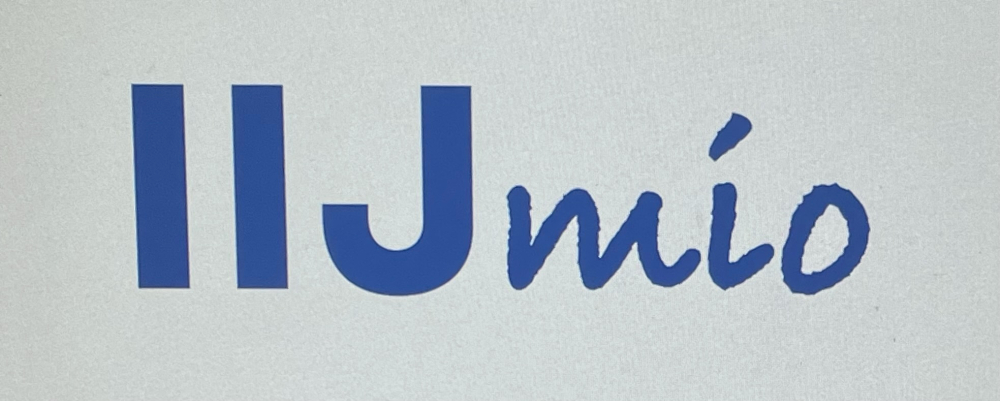
| 料金 | 通信速度 | 繋がりやすさ |
| 4.5点 | 4点 | 4点 |
| サポート | 機種 | キャンペーン |
| 4点 | 3.5点 | 4.5点 |
| 月額基本料金 | ・2GB:850円 ・5GB:990円 ・10GB:1,500円 ・15GB:1,800円 ・20GB:2,000円 ・30GB:2,700円 ・40GB:3,300円 ・50GB:3,900円 |
|---|---|
| 適用できる割引 | ・mio割 660円割引/月(IIJmioひかりの料金から割引される) |
| 平均通信速度 | 下り平均:60.03Mbps 上り平均:11.04Mbps 参考 : みんそく(2025年2月18日時点) |
| 通信回線 | ドコモ/au回線 |
| 国内通話料金 | 11円/30秒 |
| かけ放題オプション | ・通話定額5分+:500円 ・通話定額10分+:700円 ・かけ放題+:1,400円 |
| 余ったデータの繰り越し | 翌月まで繰り越し可能 |
| 支払い方法 | クレジットカードのみ |
| 5G/eSIM | 対応/対応 |
| 初期費用 | ・契約事務手数料:3,300円 ・SIMカード発行手数料:433.4円~ |
| 店舗 | 一部の家電量販店などに併設 |
IIJmioのキャンペーン満足度は5点満点中 4.5点で高評価を得ています。
キャンペーンの詳細は以下をタップして確認できます。
IIJmioのキャンペーン一覧
| IIJmioのキャンペーン | ||
|---|---|---|
| キャンペーン | 特典内容 | 期間 |
| トクトクキャンペーン+ 【音声SIM割引】 | 音声SIM・音声eSIMの5ギガ・10ギガプランの月額料金が最大6ヵ月間割引(5GB:450円/10GB:500円) | 2025年2月4日~2025年6月2日 |
| トクトクキャンペーン+ 【音声SIMデータ増量】 | 音声SIM・音声eSIMの10~55ギガプランのデータ量6ヵ月間10GB増量 | 2025年2月4日~2025年6月2日 |
| トクトクキャンペーン+ 【通話定額オプション割引】 | ギガプランにて通話定額オプションを申し込むと通話定額5分+/10分+が最大7ヵ月0円、かけ放題+が最大3ヵ月0円 | 2025年2月4日~2025年6月2日 |
| トクトクキャンペーン+ 【スマホ大特価セール】 | のりかえと同時であれば、期間限定特価でスマホを購入できる | 2025年2月4日~2025年6月2日 |
| ギガプランとセットで端末を大幅割引 | ギガプランと同時申し込みで、対象のモバイルルーターやタブレットが最大29,820円引き | 2023年11月1日~終了日未定 |
| 他社からのりかえでスマホが特別価格 | MNP転入(音声SIM/音声eSIM)のギガプラン回線と対象端末をセット購入すると、端末本体を特別価格で提供 | 2023年11月1日~終了日未定 |
| IIJmio会員限定オンラインストア | IIJmio会員限定で、端末本体を特別価格で提供。 ※一部機種は期間限定 | 2024年10月1日~終了日未定 |
| 家族割引 | 音声回線を2回線以上ご利用で1回線あたり月額100円(税込)OFF | 2024年10月1日~終了日未定 |
| mio割 | IIJmioひかりとSIMサービス同時利用で月額料金から永年660円割引 | 終了日未定 |
| データ量がもっと使える!IIJmioクーポンカード/デジタル 20%増量キャンペーン | ローソンまたはミニストップのLoppiにて、データをチャージできるクーポンカード/デジタル購入で、データ量が20%増量 | 2025年4月1日~2025年5月31日 |
| IIJmio公式サイトはこちら | ||
注目のキャンペーンはIIJmioスマホ大特価セールです。
回線+端末のセット契約なら機種代金割引が適用され、110円~スマホを購入できます。「格安スマホがほしい」「メイン端末とは別に仕事用にサブ端末がほしい」という方にもおすすめの購入先です。
また月額料金割引も同時開催されており、キャンペーン適用後は5GB 500円~使い始めることが可能。とにかくトータルコストを安く抑えたい方はIIJmioをチェックしておきましょう。
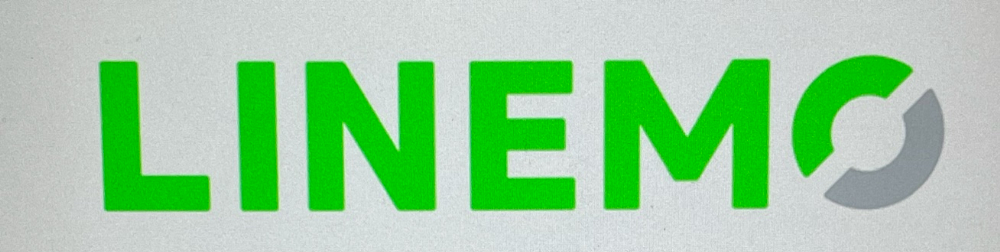
| 料金 | 通信速度 | 繋がりやすさ |
| 4点 | 4点 | 4点 |
| サポート | 機種 | キャンペーン |
| 4点 | 3点 | 4点 |
| 月額基本料金 | ・LINEMOベストプラン : ~3GBまで990円 / ~10GBまで2,090円 ・LINEMOベストプランV : ~30GBまで2,970円 ※LINEMOベストプランVには5分以内の国内通話無料が含まれます |
|---|---|
| 平均通信速度 | 下り平均:105.44Mbps 上り平均:17.68Mbps 参考 : みんそく(2025年2月18日時点) |
| 通信回線 | ソフトバンク回線 |
| 国内通話料金 | 22円/30秒 |
| かけ放題オプション | ・通話準定額:550円/月(LINEMOベストプランVは追加料金なし) ・通話定額:1,650円/月(LINEMOベストプランVは1,100円/月) |
| 余ったデータの繰り越し | なし |
| 支払い方法 | ・クレジットカード ・口座振替 ・PayPay残高 |
| 5G/eSIM | 対応/対応 |
| 初期費用 | 無料 |
| 店舗 | なし |
LINEMOのキャンペーン満足度は5点満点中 4点です。
キャンペーンの詳細は以下をタップして確認できます。
LINEMOのキャンペーン一覧
| LINEMOのキャンペーン | ||
|---|---|---|
| キャンペーン | 特典内容 | 期間 |
| 春がおトク!キャリア決済でPayPayポイント合計最大10,000ポイントプレゼント!キャンペーン | キャリア決済を始めて利用で最大5,000PayPayポイントプレゼント(最大55,000円以上の利用) 利用中の方も20,000円以上の利用で抽選で200名に5,000PayPayポイントプレゼント | 2025年4月24日 ~ 2025年5月31日 |
| LINEMOベストプラン対象!PayPayポイントプレゼントキャンペーン | LINEMOベストプランVに他社から乗り換えで14,000円相当、新規契約で7,000円相当のPayPayポイントプレゼント ※ ソフトバンク・ワイモバイル・LINEモバイルからの乗り換えの場合は対象外です。 ※ 出金・譲渡不可。PayPay公式ストア/PayPayカード公式ストアでも利用可。 | 2024年12月20日(金) ~ 2025年5月11日(日) |
| LINEMOベストプランV対象!PayPayポイントプレゼントキャンペーン | LINEMOベストプランVに他社から乗り換えで20,000円相当、新規契約で10,000円相当のPayPayポイントプレゼント ※ ソフトバンク・ワイモバイル・LINEモバイルからの乗り換えの場合は対象外です。 ※ 出金・譲渡不可。PayPay公式ストア/PayPayカード公式ストアでも利用可。 ※ 特典付与対象判定月までに、一度でもプラン変更している場合は、特典付与の対象外となります。 | 2024年11月15日(金) ~ 2025年5月11日(日) |
| LINEMOベストプラン紹介キャンペーン | 紹介者は最大12,000円相当がもらえる 紹介された側はPayPayポイントプレゼントキャンペーン対象で、最大14,000円相当のPayPayポイントがもらえる | 2024年7月8日 ~ 終了日未定 |
| LINEMOおかえりだモンキャンペーン | 過去に一度でも「他社からの乗り換え」「新しい番号で契約した方」も対象。他社からの乗り換えでLINEMOに契約すると、LINEMOベストプラン:2,000円、LINEMOベストプランV:4,000円相当のPayPayポイント還元 | 2023年10月19日 ~ 終了日未定 |
| 契約者向け!追加申込キャンペーン | 現在LINEMO回線の契約者が、他社からの乗り換え、または新しい番号でLINEMOを契約すると3,000円相当PayPayポイントプレゼント | 2023年4月22日 〜 終了日未定 |
| 2回線まとめて申し込みでPayPayポイントプレゼントキャンペーン | 他社から乗り換えまたは新しい番号で2回線まとめて申し込みで、2回線目も特典として3,000円相当PayPayポイントプレゼント | 2025年2月20日 ~ 終了日未定 |
| 通話オプション割引キャンペーン2 | LINEMO契約月を1ヶ月目として、7ヶ月間通話オプション550円引きされる | 2023年7月4日 ~ 終了日未定 |
| 基本料初月0円特典 | ソフトバンクもしくはワイモバイルからの乗り換えで基本料金の初月が無料になる | 2023年1月18日 ~ 終了日未定 |
| プラン変更で月額基本料2カ月間割引キャンペーン | 旧プラン(ミニプラン・スマホプラン)から ・LINEMOベストプランに契約変更した場合は2ヶ月間10GBを超えても990円の割引が適用されて10GBまで990円で使える。 ・LINEMOベストプランVに契約変更した場合は、ずっと20GBを超えても990円の割引が適用されて30GBまで2,970円で使える。 | 2024年8月15日 ~ 終了日未定 |
| LINEMO公式サイトはこちら | ||
注目したいのはPayPayポイントがもらえるキャンペーンで、他社からの乗り換えなら最大20,000円相当のポイントがもらえます。還元額は定期的に変わるため、増額しているタイミングに出会したら迷うことなく申し込むのがおすすめです!
紹介キャンペーンも実施しているので、LINEMO契約後は家族や友達を紹介してPayPayポイントをガッツリもらっておきましょう。再契約で利用できるキャンペーンもあるため、過去にLINEMOの解約履歴があってもお得に契約できます。

| 料金 | 通信速度 | 繋がりやすさ |
| 4点 | 3.5点 | 3点 |
| サポート | 機種 | キャンペーン |
| 3点 | 3点 | 4点 |
| 月額基本料金 | ・~3GBまで:1,078円 ・~20GBまで:2,178円 ・20GB以降(無制限):3,278円 最強家族プログラム適用時 ・~3GBまで:968円 ・~20GBまで:2,068円 ・20GB以降(無制限):3,168円 |
|---|---|
| 適用できる割引 | ・最強家族プログラム 110円割引/月 |
| 平均通信速度 | 下り平均:207.07Mbps 上り平均:41.47Mbps 参考 : みんそく(2025年2月18日時点) |
| 通信回線 | 楽天回線/au回線 |
| 国内通話料金 | 22円/30秒 (Rakuten Link使用時は無料) |
| かけ放題オプション | 15分かけ放題:1,100円 |
| 余ったデータの繰り越し | 段階制プランのためなし |
| 支払い方法 | ・クレジットカード ・デビットカード ・口座振替 ・楽天ポイント |
| 5G/eSIM | 対応/対応 |
| 初期費用 | 無料 |
| 店舗 | 全国1,000店舗以上 |
楽天モバイルのキャンペーン満足度は5点満点中 4点です。
キャンペーンの詳細は以下をタップして確認できます。
楽天モバイルのキャンペーン一覧
| 楽天モバイルのキャンペーン | ||
|---|---|---|
| キャンペーン | 特典内容 | 期間 |
| 三木谷キャンペーン【従業員制度】 おすすめ | 三木谷社長の紹介URLから楽天モバイルを申し込むと乗り換えなら14,000ポイント、新規だと7,000ポイントもらえる(再契約・2回線目も対象) | 2023年12月5日~終了日未定 |
| 新生活応援キャンペーン NEW | 19歳~25歳限定で他社からの乗り換えで初めて楽天モバイルを申し込み、楽天カードで支払い設定、楽天市場でお買い物をすると最大14,000ポイントもらえる | 2025年2月14日~2025年5月31日 |
| 学生応援キャンペーン NEW | 5歳~18歳限定で初めて楽天モバイルを申し込む方が最強家族プログラムを適用し、楽天カードで支払い設定すると最大14,000ポイントもらえる | 2025年2月14日~2025年5月31日 |
| iPhone関連のキャンペーン | 対象のiPhoneを購入し条件を満たすと最大40,000円相当還元が受けられる | 終了日未定 |
| arrows We2購入+楽天モバイル申し込み+他社から電話番号そのまま乗り換えで1円 | 対象のAndroid製品の購入&プランの申し込みで22,000円値引き | 2024年2月16日〜終了日未定 |
| スマホトク得乗り換えキャンペーン | 他社からの乗り換えで初めて楽天モバイルを申し込み、同時に対象Androidスマホを購入すると最大20,000円相当の楽天ポイントがもらえる | 2023年8月31日~終了日未定 |
| 他社からののりかえでポイントプレゼントキャンペーン | 他社からののりかえで初めて楽天モバイルを申し込むと10,000円相当の楽天ポイントがもらえる | 2023年11月1日~終了日未定 |
| Rakuten最強プランはじめてお申し込み特典【新規契約】 | 新規契約で7,000ポイントプレゼント ※5,000ポイント増額 | 2023年11月21日〜終了日未定 |
| 楽天モバイル紹介キャンペーン | ・楽天モバイル利用者が家族や友人を紹介すると1人につき7,000円相当の楽天ポイントがもらえる ・紹介された側は6,000円相当の楽天ポイントがもらえる※乗り換えの場合は13000ポイントもらえる | 2023年2月15日~終了日未定 |
| 楽天モバイルただいまキャペーン | 過去楽天モバイルを契約していた人が他社からMNPを使って楽天モバイルに再契約した場合、2,162ポイントを還元(2ヶ月分相当) | Web:2025年5月1日(火)09:00~2025年6月2日(木)08:59 ショップ:2025年5月1日(火)開店~2025年6月1日(水)閉店 |
| 最強青春プログラム | 23歳の誕生月前月まで月額基本料金が毎月110円割引 | 2024年3月12日~終了日未定 |
| 最強こどもプログラム | 12歳の誕生月前月まで月額基本料金が毎月最大440円割引 | 2024年5月2日~終了日未定 |
| Rakutenオリジナル製品 1円キャンペーン | Rakuten最強プラン申し込み+Rakuten WiFi Pocket Platinum購入で本体価格から10,819円(税込)割引 | 2025年5月1日~終了日未定 |
| 楽天市場のお買い物がポイント最大18倍 | 楽天モバイルユーザーなら最大+5倍になる。その他のSPU特典などと組み合わせれば最大18倍。 | 終了日未定 |
| NBA&パ・リークが追加料金0円で観られる | 契約時に申し込み、各キャンペーンの条件を達成すると、楽天モバイルのプラン料金だけでNBAとパ・リーグの配信が観られる | 終了日未定 |
| 楽天マジ得フェスティバル 終了 | 楽天カードを持っている方が楽天モバイルを初めて申し込むと20,000ポイントもらえる ※ポイント付与は2025年6月より5ヵ月間 | 2025年3月21日~2025年4月14日 |
| 最大20,000円相当GET!楽天モバイル×楽天市場キャンペーン 終了 | 楽天モバイルへ初めて申し込みで最大10,000ポイント&楽天市場初めての買い物で使える10,000円分クーポンプレゼント ※ポイント付与は2025年5月より4ヵ月間 | 2025年2月3日~2025年3月3日 |
| 三木谷キャンペーンはこちら 楽天モバイルオンラインショップはこちら | ||
他社からの乗り換えならSIMのみ契約で最大20,000円相当のポイント還元、端末セットなら最大36,000円相当の還元が受けられます。
過去に楽天モバイルの解約履歴がある方も三木谷キャンペーンを利用すれば最大14,000円相当のポイント還元でお得に再契約できます。
楽天モバイルでは毎月お得なクーポンも配布しているので、ぜひ公式サイトをチェックしてみてくださいね!
楽天モバイル公式サイト:https://network.mobile.rakuten.co.jp/
※最大4万円分相当の楽天ポイントがもらえる!
>>最新の楽天モバイル クーポンはこちら
>>楽天モバイルの評判はこちら
格安SIMとは?大手との違いから特徴を完全解説
格安SIMとは、大手キャリア(ドコモ・au・ソフトバンク)の回線を借りて、より安価な料金で提供される通信サービスです。MVNOやサブブランドと呼ばれる事業者が運営しており、大手キャリアと比べて2分の1、もしくはそれ以上に月額料金を抑えられる場合があります。
格安SIMは、大手3キャリアと比べて大幅に安い月額料金が特徴で、年々利用者が増加。総務省の「電気通信サービスの契約数及びシェアに関する四半期データの公表」によると、MVNO市場は継続的に成長を続けていることが報告されています。
まずは、格安SIMの特徴を詳しく解説していきます。
格安SIMのメリット・デメリット

- 家族4人でもキャリア1回線分の維持費で抑えられる安さ
- 手持ちのスマホをそのまま使える
- MNPワンストップサービスで乗り換え手続きがカンタン
- データ小容量~中容量までプランを細かく選べる
- 混雑時に通信速度が低下しやすい
- キャリアに比べると店舗数が少ない
- オンライン専用プランはサポートが不十分
- 最新機種の取り扱いがない
- 自分で初期設定をする必要がある
- LINEのID検索ができない所がある
格安SIMの最大のメリットは、家族4人分の料金が大手キャリア1回線分程度で済む圧倒的なコスト削減効果です。また、手持ちのスマートフォンをそのまま使え、MNPワンストップサービスの導入で乗り換え手続きも簡素化されました。データ容量も1GBから段階的に選べるため、必要な分だけ契約することができます。
一方で、デメリットとして特に注意が必要なのが通信速度です。12時台や22時台などの混雑時には速度が大幅に低下する傾向があり、オンラインゲームや動画視聴に支障が出る可能性があります。また、実店舗が少なく、サポートは主にオンラインで行われるため、スマートフォンの操作に不慣れな方は注意が必要です。
このように、格安SIMは通信コストの削減を重視する方や、Wi-Fiを中心に利用する方に特におすすめです。一方、常に安定した高速通信を必要とする方や、手厚いサポートを求める方は、従来の大手キャリアの方が向いているかもしれません。
大手キャリアとの月額料金比較
格安SIMは月額料金の安さが特徴。大手キャリアからの乗り換えであれば月額料金を2分の1、もしくはそれ以上に抑えることが可能です。
ドコモとIIJmioを例に料金シミュレーションしてみると以下のとおり。
| ドコモ | IIJmio | |
|---|---|---|
| 月額基本料金 | eximo 〜1GB:4,565円 〜3GB:5,665円 無制限:7,315円 | ギガプラン 2GB:850円 5GB:990円 10GB:1,500円 15GB:1,800円 20GB:2,000円 30GB:2,700円 40GB:3,300円 50GB:3,900円 |
仮にデータ使用量を2GBに抑えられるのであれば、月額3,715円、年間で考えると44,580円の節約が可能。20GBなら月額5,315円、年間63,780円の節約ができます。
浮いた費用で豪華な食事をしたり旅行に行くことも可能。積立NISAに回すことだってできます。決して見逃せない金額なので、大手キャリアにこだわらずお試し感覚で格安SIMにチャレンジしてみるのもありでしょう。
格安SIMで失敗しないための基礎知識
格安SIM初心者の方は、以下の点を確認しておきましょう。
- 回線タイプの確認
- ドコモ系(ahamo/IIJmio/mineo…)
- au系(UQモバイル/povo/IIJmio/mineo…)
- ソフトバンク系(ワイモバイル/LINEMO/mineo…)
- 契約前の必須確認事項
- 現在使用中の端末の対応バンド(動作確認状況)
- 引き継ぎたいメールアドレスの有無
- 月間のデータ使用量
- 見落としがちな重要ポイント
- 通信速度の計測結果(朝・昼・夜の実測値)
- 契約期間と解約金の有無
- 通信制限の発生条件
この基礎知識を押さえた上で、自分の利用スタイルに合った事業者を選ぶことで、格安SIMでも快適な通信環境を実現できます。特に格安SIM初心者の方は、サポート体制が充実した大手系列のサブブランド(UQモバイル、ワイモバイル)から検討するのがおすすめです!
実際の利用者の声によると、格安SIMに切り替えて最も満足している点は「毎月の通信費の大幅な削減」で、反対に不満を感じる点として最も多いのは「通信速度」となっています。これらの点を踏まえた上で、慎重に検討を進めることが重要です。
格安SIM(格安スマホ)の失敗しない5つの選び方

格安SIM(格安スマホ)の選び方のポイントを5つ紹介します。
- 毎月必要なデータ容量を確認する
- 快適に利用できるか通信速度を確認する
- オプションを確認する
- 支払い方法を確認する
- お得に契約できるかキャンペーンを確認する
毎月必要なデータ容量を確認する
毎月自分がどれくらいのデータ容量を消費しているか確認してから、プランを契約しましょう。
消費データ容量を把握せずにプランを契約してしまうと月末あたりにデータ容量が足りなくなり、データ容量を追加購入することになります。
追加購入のデータ容量は高額で容量も少ないため、損をすることに。
毎月使っているデータ容量は、契約している通信会社のアプリや公式サイトからのログインで確認できます。
格安SIMのプラン料金は安いため、プランは余裕をもって契約しましょう。
快適に利用できるか通信速度を確認する
ストレスなくスマホを使いたいなら、各格安SIMの通信速度の実測値をチェックしておきましょう。
料金が安くても通信速度が遅く回線も不安定だとストレスを抱えることになり、他の格安SIMに再度乗り換えを検討することになります。
各格安SIMの実測値は、以下のように「みんなのネット回線速度」で把握可能です。
オプションを確認する
格安SIMはキャリアよりも豊富なオプションを用意しているのが特徴です。
かけ放題オプションやデータ増量オプション、繰り越しオプションなど、以下のように格安SIMによって提供しているオプションはさまざまあります。
| 格安SIM | 特徴的なオプション |
|---|---|
| 楽天モバイル | ・Rakuten Link ・かけ放題オプション |
| UQモバイル | ・節約モード ・データ増量オプションⅡ ・データ量くりこしオプション |
| ワイモバイル | データ量くりこしオプション |
| LINEMO | LINEギガフリー |
| ahamo | 大盛りオプション |
| mineo | ・パケット放題 Plus ・夜間フリー ・ゆずるね。 ・フリータンク ・マイネ王 |
無料で利用できるオプションもあれば、申し込みが必要な有料オプションもあります。
低速モードやデータ量くりこしなどはデータ容量を節約できるお得なオプションであり、プラン料金を安くできるメリットがあります。
格安SIMが提供しているオプションを活用すれば毎月の通信費の節約に繋がるため、格安SIMを選ぶ際にはオプションもしっかりと確認しておきましょう。
支払い方法を確認する
格安SIMを選ぶ際には、支払い方法も確認しておきましょう。
多くの格安SIMは支払い方法が限られており、クレジットカードのみがほとんど。
人気の高い格安SIMの支払い方法は、以下のとおりです。
| 格安SIM | 支払い方法 |
|---|---|
| 楽天モバイル | ・クレジットカード ・デビットカード ・口座振替 ・楽天ポイント |
| UQモバイル | ・クレジットカード ・口座振替 ・自動振込(郵便局) |
| ワイモバイル | ・クレジットカード ・口座振替 ・PayPay残高 |
| LINEMO | ・クレジットカード ・口座振替 |
| irumo | ・クレジットカード ・口座振替 |
| ahamo | クレジットカードのみ |
| IIJmio | クレジットカードのみ |
キャリアのサブブランドやオンライン専用プランの格安SIMは、クレジットカード以外にも口座振替にも対応しています。
しかし、キャリアの通信設備を一部借りて運用しているIIJmioなどの格安SIMは、クレジットカード対応のみの場合が多いです。
また、キャリアで利用できていたキャリア決済が利用できない場合も多いため注意しましょう。
お得に契約できるかキャンペーンを確認する
格安SIMに乗り換えるなら、お得に契約できる乗り換えキャンペーンのチェックは必須です。
格安SIM各社では乗り換え時に対象のプランを契約すると、ポイント還元やプラン料金が数ヶ月間実質無料で利用できるキャンペーンを実施してします。
また楽天モバイルやUQモバイル、ワイモバイルなどは乗り換えと同時に対象のスマホをセット購入すると、端末代金が割引されるキャンペーンも開催しています。
中には1円スマホもあるので、格安SIMを契約する際は公式サイトのキャンペーンをチェックしてお得に乗り換えましょう。
楽天モバイル公式サイト:https://network.mobile.rakuten.co.jp/
※最大4万円分相当の楽天ポイントがもらえる!
>>最新の楽天モバイル クーポンはこちら
>>楽天モバイルの評判はこちら
ワイモバイル公式サイト:https://www.ymobile.jp/store/
※街のお店で3,850円する事務手数料が無料!
ワイモバイル公式ヤフー店:https://ymobile-store.yahoo.co.jp/
※店舗と違って事務手数料がタダ!
>>ワイモバイルの評判はこちら
【Q&A】格安SIMについて多い質問
- データ無制限で使うならどこの格安SIMがいいですか?
データ容量を無制限で使えるおすすめ格安SIMは楽天モバイルです。
20GB以降はデータ容量無制限で月額3,278円で利用できるため、速度制限に引っかかる心配がありません。
2024年6月27日からはプラチナバンドの商用サービスも開始されたため、これまで電波が繋がりにくかった地下や建物内でも快適に使えるようになるでしょう。
Rakuten Linkを使えば国内通話料も無料になるため、最もコスパに優れた格安SIMといえます。
- 格安SIMに乗り換えるべき理由(メリット)は何ですか?
「格安SIMのどこがいいの?」と疑問を持たれている方もいるかもしれません。
格安SIMに乗り換えるべき最大のメリットは、基本料金の安さです。
もしあなたが今、キャリアで7,000円ほどの月額料金を支払っているのであれば、格安SIMに乗り換えることで、毎月の通信料を2分の1もしくはそれ以下に抑えることができます。
キャリアを使っていると7,000円ほどの支払いが当たり前と感じがちですが、よく考えると高すぎます。
格安SIMにすれば通信料をグッと抑えることができ、その浮いた分を趣味に使ったり、欲しいものの代金にあてることだってできます。
乗り換えに対するハードルは高いと思われがちですが、今はMNPワンストップサービスで簡単に携帯会社を乗り換えられますし、一昔前のような面倒くささもありません。
逆に早く乗り換えないほうが損をしてしまうので、もしいまキャリアを使っているなら、この機会に格安SIMを利用してみてはいかがでしょうか。
楽天モバイル公式サイト:https://network.mobile.rakuten.co.jp/
※最大4万円分相当の楽天ポイントがもらえる!
>>最新の楽天モバイル クーポンはこちら
>>楽天モバイルの評判はこちら
ワイモバイル公式サイト:https://www.ymobile.jp/store/
※街のお店で3,850円する事務手数料が無料!
ワイモバイル公式ヤフー店:https://ymobile-store.yahoo.co.jp/
※店舗と違って事務手数料がタダ!
>>ワイモバイルの評判はこちら
欠点なし!おすすめ格安SIMで毎月のスマホ代金を安くしよう!

おすすめ格安SIMを総評すると、サブブランドの「UQモバイル」と「ワイモバイル」は、大手キャリア並みの通信品質とサポート体制が魅力。基本料金重視なら「IIJmio」「povo2.0」、データ使い放題なら「楽天モバイル」がベストな選択肢となります。
特に注目したいのは、以前のような2年縛りや高額な違約金が撤廃され、乗り換えのハードルが大幅に下がっている点です。さらにMNPワンストップサービスの導入で、わずらわしい引き止め対応もなくなりました。
各社とも魅力的なキャンペーンを実施しており、端末代金が実質1円になったり、数ヶ月間の月額料金が無料になったりと、乗り換え時のお得感も満載。この機会に自分に合った格安SIMを選んで、毎月の通信費を賢く節約してみてはいかがでしょうか。
キャンペーン内容は随時更新されますので、気になる格安SIMがあれば、ぜひ各社の公式サイトで最新情報をチェックしてみてくださいね!
| 格安SIM | 特徴 |
|---|---|
| 楽天モバイル | ・月額3,278円(税込)でデータ容量無制限 ・国内通話料が無料 ・iPhoneが4大キャリア最安値 ・キャンペーンでお得に契約可能 ・楽天ポイントがザクザクたまる |
| UQモバイル | ・auのサブブランドだから安心 ・セット割でプラン料金が安い ・データくりこしオプションあり ・低速モードでデータ量の節約ができる ・最大22,000円(税込)の端末割引あり |
| ワイモバイル | ・ソフトバンクのサブブランドだから安心 ・家族割などのセット割でプラン料金が安い ・スマホが1円~購入できる ・PayPayポイントの還元キャンペーンでお得 |
| LINEMO | ・ソフトバンクのオンライン専用プラン ・単独回線でもプラン料金が安い ・LINE使用時はデータ量を消費しない ・キャンペーンで数ヶ月間実質無料で利用できる |
IIJmio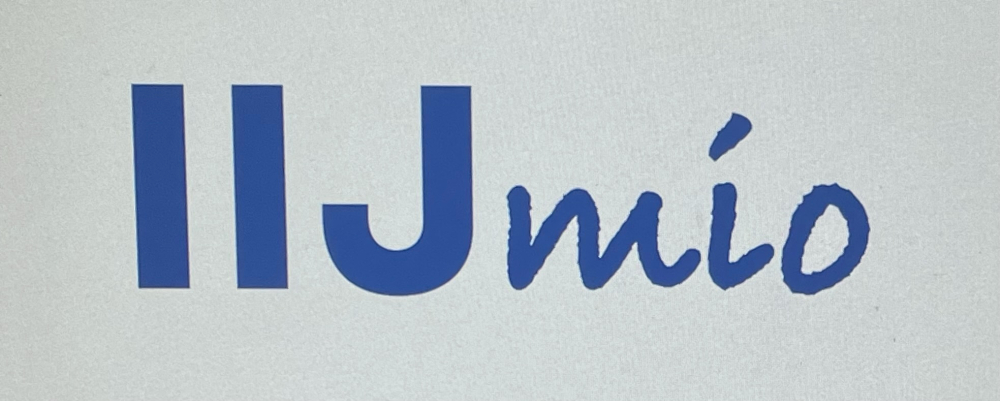 | ・最安値級のプラン料金 ・取り扱い端末が豊富でキャリアにない機種もあり ・専用アプリなしで国内通話料が11円/30秒 |
povo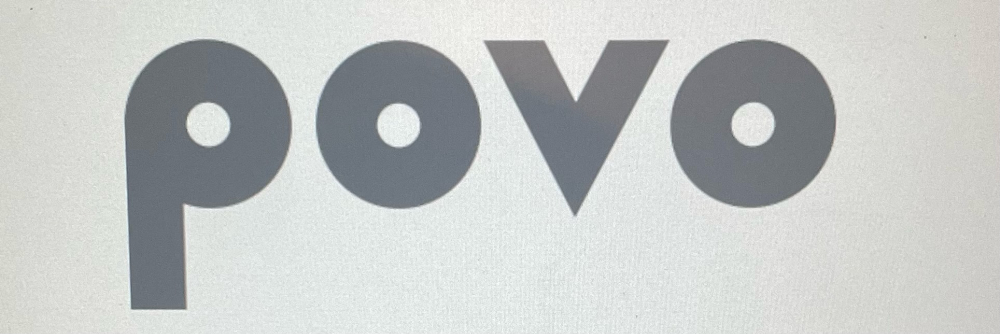 音声プラン データプラン | ・基本料金0円から使える ・データ容量はトッピング式でプランの自由度が高い ・auの高速回線が使える ・サブ回線としても優秀 |
| irumo | ・0.5GB 550円~使える ・安いがドコモの充実したサポートが受けられる ・端末セット契約もできる |
ahamo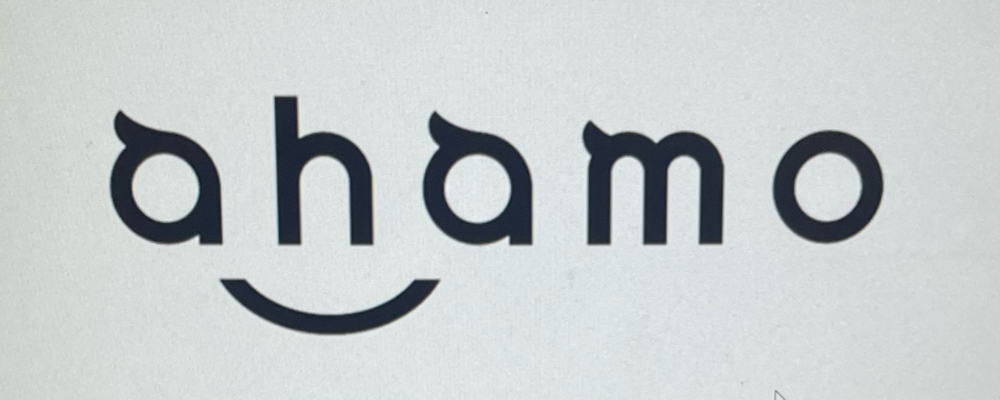 | ・ドコモのオンライン専用プラン ・最大110GBを月額4,950円(税込)で利用可能 ・1回5分以内の国内通話が無料 ・海外91の国・地域でもそのまま利用できる |
mineo | ・au、ソフトバンク、ドコモ回線から好きな回線を選べる ・データ容量と通信速度から選べるプランがある ・速度制限付きのデータ無制限で使い放題も可能 ・フリータンクや夜間フリーなど独自サービスが豊富 |
一昔前にあった契約期間の縛りや高額な違約金は撤廃され、乗り換えに対するハードルは下がっています。
オンライン申し込みならMNPワンストップサービスも利用できるため、MNP予約番号を取得したり引き止めにあったりする手間もありません。
欠点なしの格安SIMで毎月の通信料をグッと抑えましょう。
楽天モバイル公式サイト:https://network.mobile.rakuten.co.jp/
※最大4万円分相当の楽天ポイントがもらえる!
>>最新の楽天モバイル クーポンはこちら
>>楽天モバイルの評判はこちら
ワイモバイル公式サイト:https://www.ymobile.jp/store/
※街のお店で3,850円する事務手数料が無料!
ワイモバイル公式ヤフー店:https://ymobile-store.yahoo.co.jp/
※店舗と違って事務手数料がタダ!
>>ワイモバイルの評判はこちら